MDSC Användarhandbok
|
|
|
- Georg Sandström
- för 9 år sedan
- Visningar:
Transkript
1 MDSC-2242 Användarhandbok ( )K /02 09/10/2014
2 Barco nv President Kennedypark 35, 8500 Kortrijk, Belgium Phone: Fax: Support: Besök oss på webben: Tryckt i Belgien
3 Innehåll INNEHÅLL 1. Välkommen! Om produkten Förpackningens innehåll Om den här användarhandboken Delar, reglage och anslutningar Framsida Baksida Fjärrkontroll Översikt över ingångar MDSC-2242 LED-version MDSC-2242 MNA-version Stifttilldelning för anslutningar DVI 1-anslutning (DVI-I) DVI out-anslutning (DVI-D) RS232-anslutning USB-port Uttag för bildskärmsport Uttag för S-Video och S-Video-out Bildskärmsinstallation Installation av VESA-fästet Anslutning av videoingångar MDSC-2242 LED-version MDSC-2242 MNA-version Anslutning av videoutgångar MDSC-2242 LED-version MDSC-2242 MNA-version Nexxis OR Anslutning av strömförsörjning Daglig drift På-/Avslagning Strömlysdiodens status Aktivera bildskärmsmenyn Navigera i bildskärmsmenyn Snabbvalsfunktioner Val av huvudkälla Konfiguration av flerskärm Val av zoomfaktor Justering av ljusstyrka Låsning/upplåsning av knappsatsen Fjärrkontroll Avancerad drift Bildskärmsmeny Profil Ljusstyrka Kontrast Mättnad Färgtemperatur Gamma Skärpa Avancerad bildmeny Svartnivå Smart Video Bildpositionering...28 ( )K MDSC /10/2014 1
4 Innehåll Automatisk justering Fas Klocka/Linje Meny för bildskärmsformat Huvudkälla (primär källa) Komponentläge Zoom Bildstorlek :a bildläget :a bildkällan :a bildläget Växla bild Konfigurationsmeny Information Språk Failover-läge Bildskärmsinställning Bildskärmens horisontala positionering Bildskärmens vertikala positionering Bildskärmens tidsgräns Återkalla profilen Spara profil Systemmeny Sätta på DVI DVI-utgång Knappsatslås Energisparläge Viktig information Säkerhetsinformation Miljöinformation Biologisk fara och returer Information om efterlevnad av regelverk Rengöring och desinfektion Symbolförklaring Juridisk friskrivningsklausul Tekniska specifikationer Licensinformation för open source ( )K MDSC /10/2014
5 1. Välkommen! 1. VÄLKOMMEN! 1.1 Om produkten Översikt Barcos MDSC-2242 är en 42-tums kirurgisk bildskärm. MDSC-2242 är lätt att rengöra och speciellt framtagen för operationssalen med smart mekanik och de mest detaljerade bilderna i operationssalen idag. Pålitlig MDSC-2242 levereras med ett smart system för kabelhantering. Utformningen gör att enheten lätt kan monteras på en arm/ ett upphängningssystem. Den kirurgiska bildskärmen finns i två modeller med en mängd anslutningsmöjligheter och fjärrstyrning. Lätt att installera MDSC-2242 levereras med ett smart system för kabelhantering. Dess lätta vikt gör att den enkelt kan monteras på kirurgiska bommar och fjädrade armar. Den kirurgiska bildskärmen finns i två modeller med en mängd anslutningsmöjligheter och fjärrstyrning. Lätt att använda Barcos MDSC-2242 är enkel att rengöra och kan desinficeras helt tack vare sin släta yta och skärmskydd av glas. Den fläktlösa utformningen undviker att föroreningar sprids (gäller endast LED-skärmen för MDSC-2242). Funktioner 42-tums LCD-bredbildsskärm med full HD-upplösning och 10-bitar per färg Vidvinkelvy LED-bakgrundsbelysning med hög ljusstyrka Avancerade 10-bitars bildbehandlingsalgoritmer med 12-bitars LUT Bredaste sortimentet av SDs och HD-insignaler, inklusive 3G-SDI och DisplayPort Väger lite, vilket gör det enkelt att montera den på en bom Innovativa funktioner finns också tillgängliga för att ge maximal flexibilitet när bildskärmen ställs in som konfigurerbar DVI-ut och failover-läge 1.2 Förpackningens innehåll Översikt Bildskärmen MDSC-2242 levereras med: MDSC-2242 användarhandbok DVI-kabel Strömkablar 12 skruvar Fjärrkontroll 1 CR2032-batteri för fjärrkontroll ( )K MDSC /10/2014 3
6 1. Välkommen! Behåll originalförpackningen. Den är utformad för bildskärmen och ger det bästa skyddet vid transport. 1.3 Om den här användarhandboken Översikt Denna handbok är till för att hjälpa användaren med installation, inställning och användning av bildskärmen MDSC Beroende på vilken version som har köpts, är det möjligt att vissa av de funktioner och alternativ som beskrivs i det här dokumentet inte gäller för bildskärmen som användaren har. 4 ( )K MDSC /10/2014
7 2. Delar, reglage och anslutningar 2. DELAR, REGLAGE OCH ANSLUT- NINGAR 2.1 Framsida Översikt Bild Knappen Ingångsval 2 Knappen för val av flerskärm/nedknapp 3 Knapp för zoomning av bilden/uppåtknapp 4 OSD-meny/Enter-knapp 5 Minska ljusstyrka/vänster knapp 6 Öka ljusstyrka/höger knapp 7 Standbyknapp En 7-siffrig knappsats sitter på skärmens högra sida. 7 ( )K MDSC /10/2014 5
8 2. Delar, reglage och anslutningar 2.2 Baksida Översikt Bild VESA-skruvhål för montering 2 Anslutning 2.3 Fjärrkontroll Översikt OK Bild ( )K MDSC /10/2014
9 2. Delar, reglage och anslutningar 1 Standby (På/Av) 2 4 OSD-meny (Öppna/Stäng) Upp (Zoom +) Vänster 5 Ned 6 Höger 7 8 Ok (Välj) Inmatning 9 Ljusstyrka + 10 Tillbaka 11 Bild-i-bild-byte 12 Ljusstyrka Översikt över ingångar MDSC-2242 LED-version Översikt Bild Strömuttag Jord 3 SDI-1 ut 4 5 SDI-1 in DVI ut 6 DVI-1 in 7 DisplayPort in 8 Sync/Cr in 9 CVBS/Y in 10 CVBS ut 11 R/Pr 12 G/Y/SOG 13 B/Pb 14 S-Video ut 15 S-Video 16 RS232 in 17 Service 1 ( )K MDSC /10/2014 7
10 2. Delar, reglage och anslutningar MDSC-2242 MNA-version Översikt Bild Strömuttag Jord 3 Optiskt gränssnitt 10Gb Ethernet SFP+* 4 LED2* 1 Blinkar orange: Aktivitet = (Tx) eller (Rx) 5 Av: Ingen nätverksaktivitet LED1* Grön: Länk är aktiv 6 7 Av: Ingen aktiv nätverksanslutning Kåpa LED3* Grön: Systemet är på, normal drift Av: Systemet är avstängt 8 Blinkar orange: Fel USB-mikrogränssnitt* 9 USB-gränssnitt 2.0 typ A* 10 Kåpa DVI ut Kåpa DVI-1 in 14 DisplayPort (VESA std 1.1a) 15 Sync/Cr in 16 CVBS/Y in 17 CVBS ut 18 R/Pr 19 G/Y/SOG 20 B/Pb 21 S-Video ut 22 S-Video in 23 RS232 in 24 Service 12 (*) Nexxis OR funktionalitet: se respektive bruksanvisning för mer information. Besök för att hämta bruksanvisningarna. 8 ( )K MDSC /10/2014
11 2. Delar, reglage och anslutningar 2.5 Stifttilldelning för anslutningar DVI 1-anslutning (DVI-I) Översikt Bild 2-6 Stift Funktion 1 D2_Rx- (T.M.D.S.) 2 D2_Rx+ (T.M.D.S.) 3 Jord (data 2-skärmning) 4 Inte ansluten 5 Inte ansluten 6 SCL (för DDC) 7 SDA (för DDC) 8 Analog vertikal sync 9 D1_Rx- (T.M.D.S.) 10 D1_Rx+ (T.M.D.S.) 11 Jord (data 1-skärmning) 12 Inte ansluten 13 Inte ansluten 14 +5V-ingång (DDC-försörjning) (*) 15 Jord (ledare) 16 Hot plug-avkänning (*) 17 D0_Rx- (T.M.D.S.) 18 D0_Rx+ (T.M.D.S.) 19 Jord (data 0-skärmning) 20 Inte ansluten 21 Inte ansluten 22 Jord (klockskärmning) 23 CK_Rx+ (T.M.D.S.) 24 CK_Rx- (T.M.D.S.) C1 C2 C3 C4 Analog röd Analog grön Analog blå Analog horisontal sync C5 Analog jordretur (analog R, G, B) (*) Utgång för +5 volt likström finns på stift 14 eller16 via bildskärmsmenyn. (+5 V ± ma (max)) PC analog (VGA)-ingångskälla kan anslutas till DVI-I-ingången med en DVI-I-till-VGA-adapter. Användning av en adaptersladd på minst 0,15 m underlättar installation i kabelskyddet. ( )K MDSC /10/2014 9
12 2. Delar, reglage och anslutningar DVI out-anslutning (DVI-D) Översikt Bild 2-7 Stift Funktion 1 D2_Rx- (T.M.D.S.) 2 D2_Rx+ (T.M.D.S.) 3 Jord (data 2-skärmning) 4 Inte ansluten 5 Inte ansluten 6 SCL (för DDC) 7 SDA (för DDC) 8 Inte ansluten 9 D1_Rx- (T.M.D.S.) 10 D1_Rx+ (T.M.D.S.) 11 Jord (data 1-skärmning) 12 Inte ansluten 13 Inte ansluten 14 +5V-utgång (*) 15 Jord (ledare) 16 Hot plug-avkänning 17 D0_Rx- (T.M.D.S.) 18 D0_Rx+ (T.M.D.S.) 19 Jord (data 0-skärmning) 20 Inte ansluten 21 Inte ansluten 22 Jord (klockskärmning) 23 CK_Rx+ (T.M.D.S.) 24 CK_Rx- (T.M.D.S.) (*) +5 VDC-utgången är alltid tillgänglig. (+5 V ± ma (max)) RS232-anslutning Översikt Bild 2-8 Stift Funktion 1 Inte ansluten 2 Rx (drivs av värden) 3 Tx (drivs av bildskärmen) 10 ( )K MDSC /10/2014
13 2. Delar, reglage och anslutningar 4 Inte ansluten 5 Jord 6 Inte ansluten 7 Inte ansluten 8 Inte ansluten 9 Inte ansluten USB-port Översikt Bild 2-9 Stift Funktion 1 +5 VDC 2 Data 3 Data + 4 Jord Uttag för bildskärmsport Översikt Bild 2-10 Stift Funktion 1 ML_Lane 0 (p) 2 Jord 3 ML_Lane 0 (n) 4 ML_Lane 1 (p) 5 Jord 6 ML_Lane 1 (n) 7 ML_Lane 2 (p) 8 Jord 9 ML_Lane 2 (n) 10 ML_Lane 3 (p) 11 Jord 12 ML_Lane 3 (n) 13 CONFIG1 14 CONFIG2 15 AUX CH (p) 16 Jord 17 AUX CH (n) 18 Hot Plug-avkänning ( )K MDSC /10/
14 2. Delar, reglage och anslutningar 19 Retur 20 DP_PWR (+3.3-volt likström) Uttag för S-Video och S-Video-out Översikt Bild 2-11 Stift Funktion 1 Jord (Y) 2 Jord (C) 3 Luminans (Y) 4 Färgstyrka (C) Hölje Avskärmning jord 12 ( )K MDSC /10/2014
15 3. BILDSKÄRMSINSTALLATION 3. Bildskärmsinstallation 3.1 Installation av VESA-fästet Översikt Bildskärmen stöder armstativ enligt VESA-standard 600 mm och 200 mm. VAR FÖRSIKTIG: Använd en arm/ett upphängningssystem som är godkänt av VESA. VAR FÖRSIKTIG: Bildskärmen med VESA-gränssnitt har utformats för säkerhetsfaktor 6 (för att stödja 6 gånger bildskärmens vikt). I ett medicinskt system ska du använda en arm med lämplig säkerhetsfaktor (IEC ). Fästa bildskärmen till ett armstativ: 1. Fäst armstativet ordentligt vid armen/upphängningssystemet med de 6 skruvarna (M6 x 12 mm) för den VESA-standard som används (VESA 200 mm eller 600 mm). 600mm VESA 200mm VESA 200mm VESA Bild 3-1 VAR FÖRSIKTIG: De 12 skruvarna som följer med bildskärmen (M6 x 12 mm) kan användas för en extern arm/upphängning med VESA-gränssnitt och en grovlek på högst 4 mm. Om de medföljande skruvarnas längd (=L) inte är passar, på grund av grovleken på den externa armen med VESA-gränssnitt (=V), kan följande regel tillämpas: L min =V+8mm L max =V+15mm ( )K MDSC /10/
16 3. Bildskärmsinstallation VARNING: Bildskärmens IP-skyddsklass garanteras bara om de 12 VESA-hålen är stängda (dvs. med skruvarna som medföljer bildskärmen). 3.2 Anslutning av videoingångar VARNING: När bildskärmen är monterad i den medicinska systemet ska du se till att alla kablar sitter ordentligt för att undvika oönskade frånkopplingar. Om anslutningar av videoingångar MDSC-2242 kan ha flera olika videoingångar anslutna (beroende på bildskärmens modell). Du kan enkelt växla mellan de olika ingångarna genom att trycka på knappen Direktåtkomst. Se tillhörande avsnitt för mer information Om mer än en videokälla är ansluten blir dessutom funktionerna Bild i bild (PiP) och Sida vid sida (SBS) tillgängliga, så att du kan visa två olika videoingångar på en gång. Läs respektive tillhörande avsnitt för mer information om hur du aktiverar och använder funktionerna PiP och SbS på MDSC Detta kapitel går igenom hur du ska ansluta de olika videoingångarna för de olika versionerna av MDSC MDSC-2242 LED-version Ansluta videoingångarna 1. Anslut en eller flera av de tillgängliga videokällorna till motsvarande videoingångar med lämplig videokabel/videokablar Bild DVI eller VGA (*) DisplayPort 4 SDI 1 R/G/B/S 6 R/G/B (SOG) / 7 / 8 / 2 6 Y/Pb/Pr / 7 / 8 7 / 8 / 6 5 ( )K MDSC /10/2014
17 3. Bildskärmsinstallation CVBS 3 S-Video 9 (*) PC analog (VGA)-ingångskälla kan anslutas till DVI-I-ingången med en DVI-I-till-VGA-adapter. Användning av en adaptersladd på minst 0,15 m gör det enklare att placera den i kabelskyddet MDSC-2242 MNA-version Ansluta videoingångarna 1. Anslut en eller flera av de tillgängliga videokällorna till motsvarande videoingångar med lämplig videokabel/videokablar Bild 3-3 Nexxis 1 DVI eller VGA (*) 4 DisplayPort 5 R/G/B/S 6 Y/Pb/Pr 7 CVBS 3 S-Video 9 / 7 / 8 / 2 / 8 / 6 (*) PC analog (VGA)-ingångskälla kan anslutas till DVI-I-ingången med en DVI-I-till-VGA-adapter. Användning av en adaptersladd på minst 0,15 m gör det enklare att placera den i kabelskyddet. 3.3 Anslutning av videoutgångar VARNING: När bildskärmen är monterad i den medicinska systemet ska du se till att alla kablar sitter ordentligt för att undvika oönskade frånkopplingar. Om anslutningar av videoutgångar Utöver videoingångarna har MDSC-2242 även videoutgångar som gör det möjligt för dig att loopa vissa videoingångar som är anslutna till MDSC-2242 till en annan bildskärm, projektor, videospelare,... Detta kapitel går igenom hur du använder de olika videoutgångarna på de olika versionerna av MDSC2242. ( )K MDSC /10/
18 3. Bildskärmsinstallation MDSC-2242 LED-version Ansluta videoutgångarna 1. Anslut en eller flera av de tillgängliga videokällorna till motsvarande videoingångar med lämplig videokabel. 2 3 Bild SDI 1 CVBS 2 S-Video 3 DVI 4 (konfigureras på bildskärmsmenyn) MDSC-2242 MNA-version Ansluta videoutgångarna 1. Anslut en eller flera av de tillgängliga videokällorna till motsvarande videoingångar med lämplig videokabel. 2 3 Bild DVI 1 (konfigureras på bildskärmsmenyn) Nexxis 1 (konfigureras på bildskärmsmenyn) CVBS 2 S-Video 3 16 ( )K MDSC /10/2014
19 3.4 Nexxis OR Översikt 3. Bildskärmsinstallation När MDSC-2242 ansluts till Barcos Nexxis OR-system kan du dela video, grafik, ljud och data över IP-nätverk, i rått okomprimerat format, inne i operationssalen och även mellan kirurgiska sviter. Anslut 10 Gb Ethernet-gränssnittet till Nexxis-omkopplaren när du ska ansluta MDSC-2242 till Barcos Nexxis OR-system. Mer information om Nexxis OR och hur du konfigurerar MDSC-2242 i nätverket finns i respektive användarhandbok. Besök för att hämta bruksanvisningarna. Nexxis OR-systemet är endast tillgängligt på MNA-versionen av MDSC Anslutning av strömförsörjning VARNING: När bildskärmen är monterad i den medicinska systemet ska du se till att alla kablar sitter ordentligt för att undvika oönskade frånkopplingar. Ansluta strömförsörjningen och skyddsstiftet för jord 1. Anslut strömuttaget på MDSC-2242 till ett jordat uttag med den medföljande strömkabeln. 2 1 Bild Bildskärmen MDSC-2242 har ett extra skyddsstift för jord. Om det behövs ska jordstiftet anslutas till ett jordat uttag med en AWG18-ledning (max. 6 ft / 1,8 m i längd). ( )K MDSC /10/
20 3. Bildskärmsinstallation 18 ( )K MDSC /10/2014
21 4. Daglig drift 4. DAGLIG DRIFT 4.1 På-/Avslagning Slå på och stänga av bildskärmen: 1. Bildskärmen slås på och av med huvudströmbrytaren som sitter på baksidan av bildskärmen. Håll standbyknappen intryckt i cirka 3 sekunder när bildskärmen är på om du vill aktivera standbyläge. Håll standbyknappen intryckt i cirka 3 sekunder när bildskärmen är i standbyläge om du vill aktivera bildskärmen. 4.2 Strömlysdiodens status Om strömlysdiodens status Strömlysdioden visar enhetens status: Lampan lyser inte: Enheten är avstängd (strömbrytaren på nätaggregatet är AV) Lysdioden växlar mellan på och av: Enheten är i läget programvaruavstängning (enheten slås av och på när du trycker på standbyknappen) Lysdioden lyser orange: enheten är i energisparläge (ingen signal och energisparläget är aktiverat) Lysdioden blinkar grön/orange: enheten är i sökläge (söker efter en signal) Lysdioden är grön: det finns en bild på bildskärmen. 4.3 Aktivera bildskärmsmenyn Öppna bildskärmsmenyn 1. Slå på bildskärmen om den inte redan är på och kontrollera att den inte är i standbyläge (se "På-/Avslagning", sida Tryck på Meny-/Enter-knappen. Bildskärmsmenyn visas nu i det nedre, högra hörnet av skärmen. Om ingenting görs inom 30 sekunder kommer bildskärmsmenyn att försvinna igen. Tidsgränsen för bildskärmsmenyns automatiska inaktivering kan justeras från bildskärmsmenyn (Bildskärmens tidsgräns). ( )K MDSC /10/
22 4. Daglig drift Bildskärmsmenyns läge kan justeras från bildskärmsmenyn (Bildskärmens hor. läge och Bildskärmens vert. läge). 4.4 Navigera i bildskärmsmenyn Bildskärmens menystruktur förklaras Nedan följer ett exempel på bildskärmsmenyns struktur: 5 Picture Profile Factory Brightness 1 50 Contrast 50 Saturation 30 Color temperature 6500K Gamma Native Sharpness 6 10 DVI 1280x800@60Hz Bild Meny 2 Undermeny 3 Statusfält 4 Förklaring (visar knapparnas funktioner) 5 Väljare/Reglage 6 Objekt Navigera genom bildskärmsmenyerna Bild Tryck på -knappen för att öppna bildskärmsmenyn. Använd knappen eller för att rulla till den önskade menysidan. När den önskade menysidan markeras, tryck på knappen för att välja det översta menyobjektet som ska markeras. Använd knapparna eller för att flytta till andra menyobjekt, tryck sedan på knappen för att välja det. Om det valda menyobjektet styrs med ett reglage ska du använda knapparna eller för att justera objektets värde och sedan trycka på knappen för att bekräfta. Om det valda menyobjektet är en flervalsmeny ska du använda knapparna eller för att välja önskat alternativ och sedan trycka på knappen för att bekräfta. ( )K MDSC /10/2014
23 4. Daglig drift Tryck på knappen eller igen för att välja andra menyobjekt eller gå ut från menysidan genom att trycka på knappen. 4.5 Snabbvalsfunktioner Om snabbvalsfunktioner Avsikten med snabbvalsfunktionerna är att presentera ett urval av vanliga funktioner som omedelbart är tillgängliga utan att behöva navigera genom bildskärmsmenyn. De olika snabbvalsfunktionerna är: Val av huvudkälla Konfiguration av flerskärm Val av zoomfaktor Justering av ljusstyrka Översikt över snabbval Bild Val av huvudkälla 2 Konfiguration av flerskärm 3 Val av zoomfaktor 4 Minska ljusstyrka 5 Öka ljusstyrka Val av huvudkälla Snabbt välja huvudkällan 1. Använd knappen Ingångsval ( ) för att rulla genom alla möjliga insignaler för att välja huvudingångskällan. Tillgängliga alternativ för huvudkällan varierar beroende på bildskärmsmodell Konfiguration av flerskärm Snabbt välja konfiguration för flerskärm 1. Använd knappen ( ) för att rulla genom alla möjliga konfigurationer för Picture-in-Picture (PiP) och Side-by-Side (SbS). De olika alternativen för PiP/SbS är: - Liten PiP: 30 % av huvudhöjd i övre högra hörnet - Stor PiP: 50 % av huvudhöjd i övre högra hörnet - Side-by-Side: primär och sekundär inmatning av jämnhöjd ( )K MDSC /10/
24 4. Daglig drift Endast en undergrupp av inställningar för flerskärmskonfiguration är tillgänglig med snabbvalsfunktionerna. Fler konfigurationsinställningar för flerskärm kan göras i bildskärmsmenyerna Val av zoomfaktor Snabbt välja zoomfaktor 1. Använd knappen Bildzoom ( ) för att välja en av de tillgängliga zoomfaktorerna Justering av ljusstyrka För att snabb justera ljusstyrkan. 1. Om det inte finns en bildskärmsmeny på skärmen ska du trycka på knapparna Minska ljusstyrka ( ) eller Öka ljusstyrka ( ) för att justera ljusstyrkan efter önskemål. Brightness 50 Bild Låsning/upplåsning av knappsatsen Låsa/låsa upp knappsatsen Knappsatsen kan låsas från menyn för att förhindra att bildskärmens funktioner används ofrivilligt. När knappsatsen är LÅST är det endast knappen Bildskärmsmeny ( ) och standbyknappen ( ) som är aktiva. När knappen Bildskärmsmeny trycks ned visas fönstret Knappsatsen låst. 1. För att låsa upp knappsatsen ska följande knappar tryckas ned:,,, Varje gång en knapp trycks ned visas en asterisk i rutorna. Efter att den fjärde knappen tryckts ned, om sekvensen är korrekt, aktiveras bildskärmsmenyn. För att låsa upp knappsatsen permanent krävs en specifik bildskärmsfunktion. Keyboard lock Sequence: Bild ( )K MDSC /10/2014
25 4. Daglig drift 4.7 Fjärrkontroll Om fjärrkontrollen Barco fjärrkontrollen drivs med en IR-baserad (infraröd) sändare. Om linjen till mottagaren inte blockeras kan fjärrkontrollen från Barco användas på avstånd upp till cirka 9 meter. Fjärrkontrollen har samma funktioner som tangentbordet. Om batteriet När fjärrkontrollen slutar att fungera eller räckvidden tycks bli mindre är det dags att byta batteriet. Följ stegen nedan när du ska byta batteriet. 1. För in ett mynt i skåran på batterifacket på baksidan av fjärrkontrollen och vrid det moturs. 2. Ta ut det förbrukade batteriet och sätt in ett nytt batteri (CR2032) med plustecknet (+) riktat uppåt. 3. Sätt tillbaka luckan och vrid myntet medurs tills luckan spärras på plats. Batteribytet ska utföras så som visas på baksidan av fjärrkontrollen. Använd ett litiumbatteri, typ CR2032 3V. VAR FÖRSIKTIG: Byt till rätt typ av batteri eftersom det finns risk för explosion om fel typ används. ( )K MDSC /10/
26 4. Daglig drift 24 ( )K MDSC /10/2014
27 5. Avancerad drift 5. AVANCERAD DRIFT 5.1 Bildskärmsmeny Översikt Profil Ljusstyrka Kontrast Mättnad Färgtemperatur Gamma Skärpa Profil Om profiler Välja profil innebär att ladda en uppsättning av fördefinierade videoparametrar som ljusstyrka, kontrast, mättnad, val av ingång (primär och sekundär), val av flerbildslayout osv. Användaren kan ändra standardparametrarna för video som associeras med varje profil och spara den nya parameterinställningen under profilen Användare 1, Användare 2 eller Användare 3. Fabriks- och X Ray-profiler kan tillfälligt ändras, men fabriksinställningen kan inte skrivas över och kan alltid återkallas genom menyobjektet återkalla profil. De tillgängliga profilerna för din bildskärm är: Fabrik X Ray Användare 1 Användare 2 Användare 3 Välja en profil 1. Öppna bildskärmens huvudmeny. 2. Navigera till menyn Bild 3. Öppna undermenyn Profil. 4. Välj en av de tillgängliga profilerna och bekräfta Ljusstyrka Justera ljusstyrkan 1. Öppna OSD-huvudmenyn. 2. Navigera till menyn Bild 3. Öppna undermenyn Ljusstyrka. Kommandofältet Ljusstyrka markeras. 4. Ställ in den önskade ljusstyrkan och bekräfta. ( )K MDSC /10/
28 5. Avancerad drift Ljusstyrkan kan även justeras med en snabbvalsfunktion. Ljusstyrkenivån justeras enbart med bakgrundsbelysningen Kontrast Justera kontrasten 1. Öppna bildskärmens huvudmeny. 2. Navigera till menyn Bild 3. Öppna undermenyn Kontrast. Kommandofältet Kontrast markeras. 4. Ställ in den önskade kontrasten och bekräfta Mättnad Justera mättnaden 1. Öppna bildskärmens huvudmeny. 2. Navigera till menyn Bild 3. Öppna undermenyn Mättnad. Kommandofältet Mättnad markeras. 4. Ställ in den önskade mättnaden och bekräfta Färgtemperatur Om förinställningar för färgtemperaturen De tillgängliga förinställningarna för färgtemperaturen på din bildskärm är: 5 600K 6 500K 7 600K 9 300K ITU 709 Standard Användare Fabriksinställning vitpunkt: Vitpunkterna associeras med färgtemperaturen: 5 600K, 6 500K, 7 600K eller 9 300K är fabriksinställda med en konsekvent reducering av maximal luminans jämfört med Native färgtemperatur. 26 ( )K MDSC /10/2014
29 5. Avancerad drift Fabriksinställning färgrymd: När ITU 709 har valts justeras vitpunkten och RGB-primärfärgerna i enlighet med den valda HDTV-/sRGB-färgrymden, som definieras i rekommendationen ITU-709. RGB primära kalibrering utförs inom den fysiska begränsningen av LCD.panelen som används. Endast i fall användarens förinställning har valts är det möjligt att få tillgång till kommandon för färgreglering som beskrivs nedan. För att välja en förinställning för färgtemperaturen 1. Öppna bildskärmens huvudmeny. 2. Navigera till menyn Bild 3. Öppna undermenyn Färgtemperatur. 4. Välj ett av de tillgängliga förinställningarna för färgtemperaturen och bekräfta. Anm.:Om du har valt förinställningen Användare, visas en ny meny som tillåter dig att manuellt justera gain och offset för röd, grön och blå Gamma Om förinställningar för gamma De tillgängliga förinställningarna för gamma på bildskärmen är: 1,8 2,0 2,2 2,4 Äkta (ingen korrigeringskurva tillämpas) Röntgen (gråskalenivåer följer noggrant DICOM-kurvan) Välja en förinställning för gamma 1. Öppna OSD-huvudmenyn. 2. Navigera till menyn Bild 3. Öppna undermenyn Gamma. 4. Välj en av de tillgängliga förinställningarna för gamma och bekräfta Skärpa Justera skärpan 1. Öppna bildskärmens huvudmeny. 2. Navigera till menyn Bild 3. Öppna undermenyn Skärpa. Kommandofältet Styrka markeras. 4. Ställ in den önskade styrkan och bekräfta. ( )K MDSC /10/
30 5. Avancerad drift 5.2 Avancerad bildmeny Översikt Svartnivå Smart Video Bildpositionering Automatisk justering Fas Klocka/Linje Svartnivå Om svartnivå Med detta kommando kan du lägga till eller ta bort en förskjutning i den ingående videosignalen (endast tillgängligt för videoformat). Justera svartnivån 1. Öppna OSD-huvudmenyn. 2. Navigera till menyn Avancerad bild 3. Öppna undermenyn Svartnivå. Kommandofältet Svartnivå markeras. 4. Ställ in svartnivån och bekräfta Smart Video Om Smart Video Med den här funktionen kan bildskärmens videolatens minskas om dess bildfrekvens ligger inom området Hz. Välj ett av de kirurgiska lägena för minimal latens. De tillgängliga förinställningarna för Smart Video på bildskärmen är: Diagnostisk (bäst bildkvalitet) Kirurgisk (låg latens) Kirurgisk 1 (låg latens, optimerad för snabba, rörliga bilder) Välja en förinställning för Smart Video 1. Öppna bildskärmens huvudmeny. 2. Navigera till menyn Avancerad bild 3. Öppna undermenyn Smart Video. 4. Välj en av de tillgängliga förinställningarna för Smart Video och bekräfta Bildpositionering Detta menyobjekt är endast tillgängligt om VGA-ingången är ansluten. Justera bildens position 1. Öppna bildskärmens huvudmeny. 28 ( )K MDSC /10/2014
31 5. Avancerad drift 2. Navigera till menyn Avancerad bild 3. Öppna undermenyn Bildpositionering. En liten bildskärmsmeny aktiveras som anger horisontal och vertikal offset för bildpositionen. 4. Använd knapparna och för att flytta bilden upp och ner. 5. Använd knapparna och för att flytta bilden åt vänster och höger. 6. Använd knappen för att stänga den lilla bildskärmsmenyn Automatisk justering Detta menyobjekt är endast tillgängligt om VGA-ingången är ansluten. Om automatisk justering När en automatisk justering aktiveras, justeras parametrarna för fas och klocka per linje automatiskt. Aktivera automatisk justering 1. Öppna bildskärmens huvudmeny. 2. Navigera till menyn Avancerad bild 3. Öppna undermenyn Automatisk justering. Den automatiska bildjusteringen aktiveras: parametrarna för fas och klocka per linje aktiveras automatiskt Fas Detta menyobjekt är endast tillgängligt om VGA-ingången är ansluten. Om fas Om resultatet av Autojustering som beskrivs ovan inte är tillfredsställande, kan fas justeras manuellt genom att följa denna procedur. Justera fasen manuellt 1. Öppna bildskärmens huvudmeny. 2. Navigera till menyn Avancerad bild 3. Öppna undermenyn Fas. Kommandofältet Fas markeras. 4. Ställ in fasen och bekräfta Klocka/Linje Detta menyobjekt är endast tillgängligt om VGA-ingången är ansluten. ( )K MDSC /10/
32 5. Avancerad drift Om klocka/linje Om resultatet av Autojustering som beskrivs ovan inte är tillfredsställande, kan klocka/linje justeras manuellt genom att följa denna procedur. Justera fasen manuellt 1. Öppna bildskärmens huvudmeny. 2. Navigera till menyn Avancerad bild 3. Öppna undermenyn Klocka/linje. Kommandofältet Klocka/linje markeras. 4. Ställ in klocka/linje och bekräfta. 5.3 Meny för bildskärmsformat Översikt Huvudkälla (primär källa) Komponentläge Zoom Bildstorlek 2:a bildläget 2:a bildkällan 2:a bildläget Växla bild Huvudkälla (primär källa) Om huvudkällor De tillgängliga förinställningarna för huvudkällor på bildskärmen är: Automatisk sökning Komposit S-Video Komponent PC-analog DVI 1 SDI 1 Nexxis DisplayPort Tillgängliga huvudkällor varierar beroende på bildskärmsmodell. Huvudkällan kan även väljas med en snabbvalsfunktion. 30 ( )K MDSC /10/2014
33 5. Avancerad drift Välja huvudkälla 1. Öppna OSD-huvudmenyn. 2. Navigera till menyn Bildskärmsformat 3. Öppna undermenyn Huvudkälla. 4. Välj en av de tillgängliga förinställningarna för huvudkällan och bekräfta. Anm.:Om du valde förinställningen Automatisk sökning kommer bildskärmen att identifiera den anslutna signalen automatiskt Komponentläge Om komponentlägen De tillgängliga komponentlägena på din bildskärm är: YPbPr RGB Välja komponentläge 1. Öppna bildskärmens huvudmeny. 2. Navigera till menyn Bildskärmsformat 3. Öppna undermenyn Komponentläge. 4. Välj ett av de tillgängliga komponentlägena och bekräfta Zoom Om zoom De tillgängliga zoomfaktorerna på din bildskärm är: Ingen 10 % 20 % 30 % 40 % 50 % Zoomfaktorn kan även väljas med en snabbvalsfunktion. Välja zoomfaktor 1. Öppna OSD-huvudmenyn. 2. Navigera till menyn Bildskärmsformat 3. Öppna undermenyn Zoom. 4. Välj en av de tillgängliga zoomfaktorerna och bekräfta Bildstorlek Om bildstorlek De tillgängliga bildstorlekarna för din bildskärm är: ( )K MDSC /10/
34 5. Avancerad drift Helskärm (fyller hela skärmen, bildförhållandet kan ändras) Bredd-/höjdförhållande (fyller hela skärmen, ingen modifiering i bildförhållandet) Äkta (ingångspixel till LCD-pixelmappning, ingen skalning) Med Bredd-/höjdförhållande och Äkta kan bilden visas med svarta ränder överst/underst eller vänster/höger. Välja bildstorlek 1. Öppna OSD-huvudmenyn. 2. Navigera till menyn Bildskärmsformat 3. Öppna undermenyn Bildstorlek. 4. Välj ett av de tillgängliga bildstorlekarna och bekräfta :a bildläget Om 2:a bildläget Tillgängliga 2:a : bildlägen för din bildskärm är: Av Liten PiP: 30 % av huvudhöjd i övre högra hörnet Stor PiP: 50 % av huvudhöjd i övre högra hörnet Sida-vid-sida: primär och sekundär inmatning av jämnhöjd S.b.S. Äkta: Båda bilderna visas med ingångspixel till LCD-mappning, med bildbeskärning om nödvändigt S.b.S. Fyll: båda bilderna skalas ned till att fylla halva skärmen, med bildbeskärning om nödvändigt Välja det andra bildläget 1. Öppna OSD-huvudmenyn. 2. Navigera till menyn Bildskärmsformat 3. Öppna undermenyn 2:a bildläget. 4. Välj ett av de tillgängliga sekundära bildlägena och bekräfta. Flerskärm i Full HD är tillgänglig med alla kombinationer av ingångar. Flerskärm i SD-video kan användas med alla kombinationer av ingångskällor, med undantag för komposit- och S-video :a bildkällan Om 2:a bildkällan Tillgänglig 2:a : bildkälla för bildskärmen är: 32 ( )K MDSC /10/2014
35 5. Avancerad drift Automatisk sökning Komposit S-video Komponent PC-analog DVI 1 SDI 1 Nexxis DisplayPort Oberoende överföringsfunktion: Gamma- och färgtemperaturerna för den 2:a bildkällan ställs alltid in till Äkta och 6 500K oberoende av överföringsfunktionen som används för den primära bildkällan. För en perfekt visualisering av en röntgenbild ska du välja röntgeninsignalen som huvudbild och vid behov välja videobilden som andra bild. Välja den andra bildkällan 1. Öppna bildskärmens huvudmeny. 2. Navigera till menyn Bildskärmsformat 3. Öppna undermenyn 2:a bildkällan. 4. Välj en av de tillgängliga sekundära bildkällorna och bekräfta :a bildläget Om 2:a bildläget Tillgänglig 2:a : bildlägena för din bildskärm är: Längst upp till höger Längst upp till vänster Längst ner till höger Längst ner till vänster Välja 2:a bildläget 1. Öppna bildskärmens huvudmeny. 2. Navigera till menyn Bildskärmsformat 3. Öppna undermenyn 2:a bildläget. 4. Välj ett av de tillgängliga sekundäran bildlägena och bekräfta Växla bild Om bildväxling Att byta bilder betyder att byta ut (växla) den primära och sekundära bilden. Växla bilder 1. Öppna bildskärmens huvudmeny. 2. Navigera till menyn Bildskärmsformat 3. Öppna undermenyn Bildväxling. 4. Välj önskad inställning och bekräfta. ( )K MDSC /10/
36 5. Avancerad drift 5.4 Konfigurationsmeny Översikt Information Språk Failover-läge Bildskärmsinställning Återkalla profilen Spara profil Information Om information De tillgängliga informationsobjekten för bildskärmen är: Modell (kommersiell typidentifikation) Drifttimmar (bakgrundsbelysningens drifttimmar) Version av fast programvara (identifiering av fast programvara) Version av maskinvara (identifiering av moderkort) Alternativ SDI (identifiering av SDI-modul) Serienummer: ANxxxxxxxxxxxx Få tillgång till information 1. Öppna bildskärmens huvudmeny. 2. Navigera till menyn Konfiguration. 3. Öppna undermenyn Information. De olika informationsalternativen visas Språk Om språk De tillgängliga språken för din bildskärm är: Engelska Franska Tyska Spanska Italienska Välja språk 1. Öppna bildskärmens huvudmeny. 2. Navigera till menyn Konfiguration. 3. Öppna undermenyn Språk. 4. Välj ett av de tillgängliga språken och bekräfta. 34 ( )K MDSC /10/2014
37 5. Avancerad drift Failover-läge Om failover-läge Denna funktion gör att enheten automatiskt växlar till en definierad säkerhetskopieringskälla när huvudinsignalen saknas. Bildskärmen kommer automatiskt att återställa huvudinsignalen så snart den är tillbaka. Säkerhetskopieringskällan är den ingång som valts som 2:a bildkälla med 2:a bildläge = Av. Kombinationen av huvudkälla och säkerhetskopieringskälla lagras när funktionen Failover-läge ställs in på Aktiverad. Failover-läge kan inte väljas om huvudkällan eller den andra bildkällan är inställd på automatisk sökning. Failover-läge inaktiveras automatiskt om huvudkällan eller den andra bildkällan ändras. Ett varningsmeddelande, Failover av visas på skärmen i några sekunder. Failover-funktionen aktiveras igen om den ursprungliga kombinationen av huvudkälla och säkerhetskopieringskälla återställs. På MNA-versionen aktiveras failover-läge 7 sekunder efter det att Nexxis-signalen försvinner (fördröjningen är nödvändig eftersom Nexxis-layouten måste ändras). Aktivera/inaktivera failover-läget 1. Öppna bildskärmens huvudmeny. 2. Navigera till menyn Konfiguration. 3. Öppna undermenyn Failover-läge. 4. Aktivera/inaktivera failover-läget efter behov och bekräfta Bildskärmsinställning Bildskärmens horisontala positionering Justera bildskärmens horisontala position 1. Öppna bildskärmens huvudmeny. 2. Navigera till menyn Konfiguration. 3. Öppna undermenyn Bildskärmsinställning. 4. Välj Bildskärm hor. läge Kommandofältet Bildskärm hor. läge markeras. 5. Ställ in bildskärmens horisontala position och bekräfta Bildskärmens vertikala positionering Justera bildskärmens vertikala position 1. Öppna bildskärmens huvudmeny. 2. Navigera till menyn Konfiguration. 3. Öppna undermenyn Bildskärmsinställning. 4. Välj Bildskärm vert. läge ( )K MDSC /10/
38 5. Avancerad drift Kommandofältet Bildskärm vert. läge markeras. 5. Ställ in bildskärmens vertikala position och bekräfta Bildskärmens tidsgräns Om Bildskärmens tidsgräns De tillgängliga tidsgränsvärdena för din bildskärm är: 10 sek. 20 sek. 30 sek. 60 sek. Inaktiverad (=5 minuter) Justera bildskärmens tidsgräns 1. Öppna bildskärmens huvudmeny. 2. Navigera till menyn Konfiguration. 3. Öppna undermenyn Bildskärmsinställning. 4. Välj Bildskärmens tidsgräns 5. Välj en av tidsgränsvärdena för din bildskärm och bekräfta Återkalla profilen Om återkallande av profiler Återkalla en profil betyder att du återställer fabriksinställningarna (Fabriks- och X Ray-profilerna) eller återkallar en användardefinierad profil. De tillgängliga profilerna som kan återkallas för din bildskärm är: Fabrik X Ray Användare 1 Användare 2 Användare 3 Återkalla en profil 1. Öppna bildskärmens huvudmeny. 2. Navigera till menyn Konfiguration. 3. Öppna undermenyn Återkalla profil. 4. Välj ett av de tillgängliga profilerna som ska återkallas och bekräfta Spara profil Om spara profiler Användaren kan ändra standardparametrarna för video som associeras med varje profil och spara den nya parameterinställningen under profilen Användare 1, Användare 2 eller Användare 3. Fabriks- och X Ray-profiler kan ändras, men fabriksinställningen kan inte skrivas över och kan alltid återkallas genom menyobjektet återkalla profil. De tillgängliga profilerna som kan sparas för din bildskärm är: 36 ( )K MDSC /10/2014
39 5. Avancerad drift Användare 1 Användare 2 Användare 3 För att spara en profil 1. Öppna bildskärmens huvudmeny. 2. Navigera till menyn Konfiguration. 3. Öppna undermenyn Spara profil. 4. Välj ett av de tillgängliga profilerna som ska sparas och bekräfta. 5.5 Systemmeny Översikt Sätta på DVI 1 DVI-utgång Knappsatslås Energisparläge Sätta på DVI 1 Om Sätta på DVI 1 Inställningen tillåter dig att välja stift för uttaget DVI port 1 till vilken +5V DC-försörjning används. De tillgängliga alternativen är: Inaktiverad +5V på Pin 14 +5V på Pin 16 För att välja att sätta på DVI 1 1. Öppna bildskärmens huvudmeny. 2. Navigera till menyn System. 3. Öppna undermenyn Sätta på DVI Välj ett av de tillgängliga alternativen och bekräfta DVI-utgång Om DVI-utgången Inställningen gör att du kan välja vilken digital ingång som ska replikeras för DVI ut. De tillgängliga alternativen är (beroende på bildskärmsversion): DVI 1 Nexxis Funktionen är föremål för begränsningar i flerskärmsläge (PiP, SbS). ( )K MDSC /10/
40 5. Avancerad drift Välja DVI-utgång 1. Öppna OSD-huvudmenyn. 2. Navigera till menyn System. 3. Öppna undermenyn DVI-utgång. 4. Välj ett av de tillgängliga alternativen och bekräfta Knappsatslås Om knappsatslås Inställningen tillåter dig att inaktivera knappsatsen och undvika ofrivillig åtkomst till bildskärmsfunktionerna. Öppna bildskärmsmenyn efter låsning av knappsatsen är endast möjlig efter att han tryckt på en sekvens av knappar. Läs relevant avsnitt för mer information (Låsning/upplåsning av knappsatsen). Aktivera/inaktivera knappsatslåset 1. Öppna bildskärmens huvudmeny. 2. Navigera till menyn System. 3. Öppna undermenyn Knappsatslås. 4. Aktivera/inaktivera knappsatslåset efter önskemål och bekräfta Energisparläge Om energisparläget Om en eller flera aktiva ingångar saknas gör den här inställningen att bildskärmen stänger av bakgrundsbelysningen och går in ett energisparläge. Tillgängligheten av den valda ingången kontrolleras periodvis. Enheten går ur energisparläget i två situationer: 1. När en signal tas emot av den valda ingången (eller vilken ingång som helst när inställningen är automatisk). 2. När bildskärmsmenyn aktiveras, se "Aktivera bildskärmsmenyn", sida 19. Aktivera/inaktivera energisparläget. 1. Öppna bildskärmens huvudmeny. 2. Navigera till menyn System. 3. Öppna undermenyn Energisparläge. 4. Aktivera/inaktivera energisparläget efter önskemål och bekräfta. 38 ( )K MDSC /10/2014
41 6. Viktig information 6. VIKTIG INFORMATION 6.1 Säkerhetsinformation Allmänna rekommendationer Läs igenom säkerhets- och hanteringsinstruktionerna innan du använder enheten. Bevara säkerhets- och hanteringsinstruktionerna för framtida referens. Följ alla varningar på enheten och i handboken. Följ alla instruktioner för hantering och användning. Risk för elektriska stötar eller brand För att förhindra elektriska stötar och brand ska höljet inte tas bort. Det finns inga delar inuti som du själv kan reparera. Överlåt serviceärenden till behörig servicepersonal. Utsätt inte apparaturen för regn eller fukt. Ändringar på enheten: Gör inga ändringar på utrustningen utan medgivande från tillverkaren. Säkerhetsgrad (lättantändliga bedövningsmedel): Utrustningen är inte lämplig för användning i närheten av lättantändligt bedövningsmedel blandat med luft eller syre eller kväveoxid. Utrustning för ickepatient Utrustningen är i första hand till för användning i vårdinrättningar där kontakt med en patient är osannolik (ingen kontakt med delar). Utrustningen får inte användas med livsuppehållande utrustningar. Användaren bör inte ta på utrustningen eller signalingångarna (SIP)/signalutgångarna (SOP) och på patienten samtidigt. Uppdragskritiska tillämpningar Vi rekommenderar starkt att det finns en ersättningsenhet omedelbart tillgänglig i uppdragskritiska tillämpningar. Strömanslutning Utrustning med internt nätaggregat Utrustningen måste jordas. Strömkrav: Utrustningen måste drivas med AC-nätspänning. Utrustningen bör installeras i närheten av ett lättåtkomligt uttag. Utrustningen är avsedd för kontinuerlig drift. ( )K MDSC /10/
42 6. Viktig information Strömkablar: Använd en UL-listad löstagbar strömkabel, 3 trådar, typ SJ eller motsvarande, minst 18 AWG, min. 250 V märkspänning, med en sjukhusgraderad kontakt av typ 5-15P konfigurerad för 120 V eller 6-15P för 240 V. Överbelasta inte vägguttag och förlängningsdosor då det kan orsaka brand eller elektriska stötar. Skydd av nätkablar: nätkablar skall dras så att de inte riskerar att trampas på eller klämmas av objekt som placeras på eller mot dem. Var särskilt uppmärksam på kablar vid kontakter och fördelardosor. Nätsladden ska endast bytas ut av den utsedda operatören. Använd en strömkabel som passar eluttagets spänning och som godkänts och uppfyller säkerhetsstandarderna i användningslandet. Transient överspänning Om enheten inte används under en längre tid måste kontakten dras ut ur eluttaget för att undvika skador p.g.a. överspänning. För att helt bryta strömmen till enheten måste strömkabeln dras ut ur eluttaget. Anslutningar All extern anslutning till andra tillbehör måste följa kraven i avsnitt 16 av IEC :e versionen eller tabell BBB.201 enligt IEC för medicinska elektriska system. Vatten och fukt Utrustningen uppfyller med IP21 (IPx5, endast framsidan). Ventilation Varken täck över eller blockera ventilationsöppningarna på bildskärmen. Om enheten placeras i ett skåp eller liknande måste det nödvändiga fria utrymmet mellan enheten och skåpets sidor beaktas. Installation Placera utrustningen på en plan, kraftig och stabil yta som kan bära vikten av minst tre enheter. Om du använder en vagn eller ett stativ som är instabilt kan utrustningen falla omkull vilket kan orsaka allvarlig skada på ett barn eller en vuxen samt allvarlig skada på utrustningen. Det är inte tillåtet att klättra eller vila på utrustningen. Om en vinkel justeras på utrustningen, rör den långsamt så att utrustningen inte kan förflytta sig eller glida av dess stativ eller arm. Om utrustningen är fäst på en arm ska du inte använda utrustningen som ett handtag eller grepp när du flyttar utrustningen. Läs i bruksanvisningen till armen för instruktioner om hur du flyttar armen med utrustningen. Var uppmärksam på säkerheten under installationen, vid periodiskt underhåll och undersökning av utrustningen. Tillräcklig expertis krävs för att kunna installera den här utrustningen, speciellt vad gäller att avgöra om väggen håller för att bära enhetens vikt. Anlita bara licensierade Barco-leverantörer för montering av utrustningen på en vägg och var uppmärksam på säkerhetsprocedurerna under installation och användning. Barco ansvarar inte för några skador eller personskador som uppstår i samband med dålig skötsel och inkorrekt installation. Allmänna varningar Alla enheter och den fullständiga konfigurationen måste testas och valideras innan de tas i drift. Installatören måste tillhandahålla ett backupsystem i händelse av att videofunktionen går förlorad. Inhägnaden måste kontrolleras när skador uppstått på grund av stötar. Kontakta behörig servicepersonal. 40 ( )K MDSC /10/2014
43 6. Viktig information Tekniska data Bildskärmen är avsedd för användning inomhus. Bildskärmen har konstruerats att användas i liggande läge Strömklass: V, 50/60 Hz, 1,2 0,9 A Drifttemperatur: C för prestanda/0 40 C för säkerhet Driftfuktighet: 10 % 90 % RH Driftaltitud: m max. Förvaring: C; % RH IP-skydd: IP21 (IPx5, endast framsidan) Klass I-utrustning, beroende på typ av skydd mot elektriska stötar Bildskärmen är inte avsedd att steriliseras Den här apparaten överensstämmer med: Medicinsk utrustning: Direktiv 93/42/EEC, med ändringar i 2007/47/EC Elektrisk säkerhet: IEC :2005, 3:e utgåvan EN :2006, 3:e utgåvan ANSI/AAMI ES :2005, 3:e utgåvan CAN/CSA-C22.2 nr EMC: IEC / EN : 2007 EN / CISPR11 klass B FCC 47 CFR del 15 Nationella avvikelser i Skandinavien för CL : Finland: Laite on liitettävä suojamaadoituskoskettimilla varustettuun pistorasiaan Norge: Apparatet må tilkoples jordet stikkontakt Sverige: Apparaten skall anslutas till jordat uttag 6.2 Miljöinformation Avyttringsinformation Avfall i form av elektrisk och elektronisk utrustning Denna symbol på produkten indikerar att, under EU-direktiv 2012/19/EU som styr avfall från elektrisk och elektronisk utrustning, får denna produkt inte avyttras med annat kommunalt avfall. Gör dig av med utrustningen genom att lämna in den till en för det syftet avsedd insamlingsplats för återvinning av avfall som utgörs av elektrisk och elektronisk utrustning. Förhindra att möjlig skada för miljön och hälsan uppstår från ej övervakad avyttring av avfall genom att åtskilja dessa artiklar från andra avfallstyper och återvinn dem på ett ansvarsfullt sätt för att främja den hållbara återanvändningen av viktiga resurser. För mer information om att återvinna denna produkt, kontakta ditt lokala stadskontor eller din kommunala avfallstjänst. ( )K MDSC /10/
44 6. Viktig information För information, gå till Barcos webbplats på: Avyttring av batterier i produkten Denna produkt innehåller batterier som omfattas av direktiv 2006/66/EG och måste insamlas och avyttras separat från kommunalt avfall. Om batteriet innehåller mer än de angivna värden med bly (Pb), kvicksilver (Hg) eller kadmium (Cd), visas dessa kemiska symboler under symbolen med en överkorsad tunna. Genom att delta i separat insamling av batterier hjälper du till att försäkra korrekt avyttring och att förhindra möjliga negativa effekter på miljön och hälsan. Överensstämmelse med RoHS-direktivet - Turkiet Türkiye Cumhuriyeti: AEEE Yönetmeliğine Uygundur. [Republiken Turkiet: I enlighet med WEEE-förordningen] 中 国 大 陆 ROHS (RoHS-föreskrifter, Kina) 根 据 中 国 大 陆 电 子 信 息 产 品 污 染 控 制 管 理 办 法 ( 也 称 为 中 国 大 陆 RoHS), 以 下 部 分 列 出 了 Barco 产 品 中 可 能 包 含 的 有 毒 和 / 或 有 害 物 质 的 名 称 和 含 量 中 国 大 陆 RoHS 指 令 包 含 在 中 国 信 息 产 业 部 MCV 标 准 : 电 子 信 息 产 品 中 有 毒 物 质 的 限 量 要 求 中 I enlighet med Metoder för hantering och kontroll av elektroniska produkter (även kallad RoHS-föreskrifter, Kina), visas i tabellen nedan giftiga och hälsovådliga substanser/ämnen som kan finnas i produkter från Barco. RoHS-föreskrifterna från Kina ingår i MCV-standarden från det kinesiska ministeriet för informationsindustri i Kina, i avsnittet Gränsvärden för giftiga substanser/ämnen i elektroniska produkter. 零 件 项 目 ( 名 称 ) Komponentnamn 印 制 电 路 配 件 Kretskort 液 晶 面 板 LCD-skärm 外 接 电 ( 线 ) 缆 Externa kablar 內 部 线 路 Interna kablar 金 属 外 壳 Metallhölje 塑 胶 外 壳 Plasthölje 散 热 片 ( 器 ) Kyldon 风 扇 Fläkt 有 毒 有 害 物 质 或 元 素 Hälsovådligt/giftigt ämne 铅 Pb 汞 Hg 镉 Cd 六 价 铬 Cr6+ 多 溴 联 苯 PBB X O O O O O X O O O O O X O O O O O O O O O O O O O O O O O O O O O O O O O O O O O O O O O O O 多 溴 二 苯 醚 PBDE 42 ( )K MDSC /10/2014
45 6. Viktig information 零 件 项 目 ( 名 称 ) Komponentnamn 有 毒 有 害 物 质 或 元 素 Hälsovådligt/giftigt ämne 铅 Pb 汞 Hg 镉 Cd 六 价 铬 Cr6+ 多 溴 联 苯 PBB 多 溴 二 苯 醚 PBDE 电 源 供 应 器 X O O O O O Nätaggregat 文 件 说 明 书 O O O O O O Pappershandböcker 光 盘 说 明 书 O O O O O O CD-handbok O: 表 示 该 有 毒 有 害 物 质 在 该 部 件 所 有 均 质 材 料 中 的 含 量 均 在 SJ/T 标 准 规 定 的 限 量 要 求 以 下. O: Visar att nivåerna av det giftiga eller hälsovådliga ämne som finns i samtliga homogena material i denna del understiger de lägsta kraven i SJ/T X: 表 示 该 有 毒 有 害 物 质 至 少 在 该 部 件 的 某 一 均 质 材 料 中 的 含 量 超 出 SJ/T 标 准 规 定 的 限 量 要 求. X: Visar att nivåerna av det giftiga eller hälsovådliga ämne som finns i minst ett av de homogena material som används i denna del överstiger de lägsta kraven i SJ/T 在 中 国 大 陆 销 售 的 相 应 电 子 信 息 产 品 (EIP) 都 必 须 遵 照 中 国 大 陆 电 子 信 息 产 品 污 染 控 制 标 识 要 求 标 准 贴 上 环 保 使 用 期 限 (EFUP) 标 签 Barco 产 品 所 采 用 的 EFUP 标 签 ( 请 参 阅 实 例, 徽 标 内 部 的 编 号 使 用 于 制 定 产 品 ) 基 于 中 国 大 陆 的 电 子 信 息 产 品 环 保 使 用 期 限 通 则 标 准 Samtliga elektroniska produkter (EIP) som säljs på det kinesiska fastlandet måste uppfylla kraven i Metoder för hantering och kontroll av elektroniska produkter som gäller för det kinesiska fastlandet och vara märkta med EFUP-logotypen för miljövänlig användningsperiod (Environmental Friendly Use Period). Det nummer i EFUP-logotypen som Barco använder (se fotot) baseras på Standarden för miljövänlig användningsperiod för elektroniska produkter från det kinesiska fastlandet. Bild 6-1 RoHS Direktiv 2011/65/EC angående begränsning av vissa skadliga substanser i elektrisk och elektronisk utrustning. Den här produkten uppfyller RoHS enligt den information vi fått från våra leverantörer. 6.3 Biologisk fara och returer Översikt Strukturen och specifikationerna för denna enhet samt material som används för tillverkning gör det enkelt att rengöra och torka och därför lämplig att användas för olika tillämpningar på sjukhus och andra medicinska miljöer, där förfaranden för frekvent rengöring anges. Däremot ska normal användning utesluta biologiska förorenade miljöer, för att förhindra spridning av infektioner. Därför användningen av denna enhet i sådana miljöer är helt på risk för kunden. I fall denna anordning används där potentiella biologisk kontaminering inte kan uteslutas. ( )K MDSC /10/
MDSC-2242. Användarhandbok
 MDSC-2242 Användarhandbok (451920611331)K5903030/00 10/12/2013 Barco nv President Kennedypark 35, 8500 Kortrijk, Belgium Phone: +32 56.23.32.11 Fax: +32 56.26.22.62 Support: www.barco.com/esupport Besök
MDSC-2242 Användarhandbok (451920611331)K5903030/00 10/12/2013 Barco nv President Kennedypark 35, 8500 Kortrijk, Belgium Phone: +32 56.23.32.11 Fax: +32 56.26.22.62 Support: www.barco.com/esupport Besök
MDSC-8232. Användarhandbok 31-tums kirurgisk UHD-färgbildskärm 4K MDSC-8232 LED MDSC-8232 MNA
 MDSC-8232 Användarhandbok 31-tums kirurgisk UHD-färgbildskärm 4K MDSC-8232 LED MDSC-8232 MNA K5902094SV (451920611691SV)/00 03/11/2015 Barco NV President Kennedypark 35, 8500 Kortrijk, Belgium Phone: +32
MDSC-8232 Användarhandbok 31-tums kirurgisk UHD-färgbildskärm 4K MDSC-8232 LED MDSC-8232 MNA K5902094SV (451920611691SV)/00 03/11/2015 Barco NV President Kennedypark 35, 8500 Kortrijk, Belgium Phone: +32
MDSC-2326 MNAH. Användarhandbok. Kirurgisk bildskärm med full HD och hög ljusstyrka ENABLING BRIGHT OUTCOMES
 MDSC-2326 Kirurgisk bildskärm med full HD och hög ljusstyrka Användarhandbok MDSC-2326 MNA MDSC-2326 DDI MDSC-2326 LED MDSC-2326 MNAH MDSC-2326 DDIH MDSC-2326 LEDH ENABLING BRIGHT OUTCOMES Barco NV Beneluxpark
MDSC-2326 Kirurgisk bildskärm med full HD och hög ljusstyrka Användarhandbok MDSC-2326 MNA MDSC-2326 DDI MDSC-2326 LED MDSC-2326 MNAH MDSC-2326 DDIH MDSC-2326 LEDH ENABLING BRIGHT OUTCOMES Barco NV Beneluxpark
MDSC-8258. Användarhandbok
 MDSC-8258 Användarhandbok (451920611941) K5902088SV/03 16/02/2015 Barco NV President Kennedypark 35, 8500 Kortrijk, Belgium Phone: +32 56.23.32.11 Fax: +32 56.26.22.62 Support: www.barco.com/en/support
MDSC-8258 Användarhandbok (451920611941) K5902088SV/03 16/02/2015 Barco NV President Kennedypark 35, 8500 Kortrijk, Belgium Phone: +32 56.23.32.11 Fax: +32 56.26.22.62 Support: www.barco.com/en/support
BH280/BH380 Bartype-skärm Användarhandbok
 BH280/BH380 Bartype-skärm Användarhandbok Friskrivningsklausul BenQ Corporation ger inga uttryckta eller underförstådda garantier avseende innehållet i detta dokument. Dessutom förbehåller sig BenQ Corporation
BH280/BH380 Bartype-skärm Användarhandbok Friskrivningsklausul BenQ Corporation ger inga uttryckta eller underförstådda garantier avseende innehållet i detta dokument. Dessutom förbehåller sig BenQ Corporation
Förberedelser. Svenska
 Innehåll Förberedelser... 49 Paketinnehåll... 50 Installationsinstruktioner... 50 Monitorinstallation... 50 Monitorpackning... 50 Granska vinkeljustering... 51 Koppla... 51 Sätta igång... 51 Justera skärminställninar...
Innehåll Förberedelser... 49 Paketinnehåll... 50 Installationsinstruktioner... 50 Monitorinstallation... 50 Monitorpackning... 50 Granska vinkeljustering... 51 Koppla... 51 Sätta igång... 51 Justera skärminställninar...
Solo + Standard och HD. Nordic. SOLO manual version 20090811 4
 Solo + Standard och HD Nordic SOLO manual version 20090811 4 1 SOLO från Nordiceye finns i 2 olika modeller. För att påverka miljön i varje form har vi valt att skriva denna manual i kombination av de
Solo + Standard och HD Nordic SOLO manual version 20090811 4 1 SOLO från Nordiceye finns i 2 olika modeller. För att påverka miljön i varje form har vi valt att skriva denna manual i kombination av de
Installationsguide. Kreatel/Motorola VIP1920
 Installationsguide VARNING FÖR ATT UNDVIKA BRANDRISK OCH ELEKTRISK STÖT, UTSÄTT EJ DENNA APPARAT FÖR REGN ELLER FUKT Viktiga säkerhetsföreskrifter - Läs dessa instruktioner - Behåll dessa instruktioner
Installationsguide VARNING FÖR ATT UNDVIKA BRANDRISK OCH ELEKTRISK STÖT, UTSÄTT EJ DENNA APPARAT FÖR REGN ELLER FUKT Viktiga säkerhetsföreskrifter - Läs dessa instruktioner - Behåll dessa instruktioner
Kortfattad användarhandbok
 Registrera din produkt och få support på www.philips.com/support D120 Kortfattad användarhandbok Viktiga säkerhetsinstruktioner Varning Elnätet har klassificerats som farligt. Det enda sättet att stänga
Registrera din produkt och få support på www.philips.com/support D120 Kortfattad användarhandbok Viktiga säkerhetsinstruktioner Varning Elnätet har klassificerats som farligt. Det enda sättet att stänga
Bruksanvisning. Elektronisktförstoringsglas. Snow 7 HD. Artikelnummer: I-0045
 Bruksanvisning Elektronisktförstoringsglas Snow 7 HD Artikelnummer: I-0045 Produkten tillverkas av: ZOOMAX Technology, Inc. Qianyun Road Qingpu Area 200120 Shanghai China E-post: sales@zoomax.com Produkten
Bruksanvisning Elektronisktförstoringsglas Snow 7 HD Artikelnummer: I-0045 Produkten tillverkas av: ZOOMAX Technology, Inc. Qianyun Road Qingpu Area 200120 Shanghai China E-post: sales@zoomax.com Produkten
Lampa (Bulb) Dimmer (om sådan finns) Laddning platta Tillbehör Fjärrkontroll (pebble2)
 Manual till Bulb 2 För att följa texten skall ni ha manualen som följer med produkten, där finns bilderna som texten nedan hänvisar till. Angivna sid nummer i texten nedan hänvisar till den bifogade manualen
Manual till Bulb 2 För att följa texten skall ni ha manualen som följer med produkten, där finns bilderna som texten nedan hänvisar till. Angivna sid nummer i texten nedan hänvisar till den bifogade manualen
Installations- och bruksanvisning
 EFP Trådlös väggmonterad värmevakt med spisvakt 1-fas (E-nr 1340191 / 1340193) Installations- och bruksanvisning Allmänt EFP Trådlös väggmonterad värmevakt med spisvakt (E-nr 1340191 / 1340193). Värmevakten
EFP Trådlös väggmonterad värmevakt med spisvakt 1-fas (E-nr 1340191 / 1340193) Installations- och bruksanvisning Allmänt EFP Trådlös väggmonterad värmevakt med spisvakt (E-nr 1340191 / 1340193). Värmevakten
Innehåll. Förberedelser...2. Paketinnehåll...2. Installationsinstruktioner...3. Montering av bildskärm...3. Koppla ur bildskärmen...
 Innehåll Förberedelser...2 Paketinnehåll...2 Installationsinstruktioner...3 Montering av bildskärm...3 Koppla ur bildskärmen...3 Granska vinkeljustering...3 Koppla...3 Slå på strömmen...4 Justera skärminställninar...5
Innehåll Förberedelser...2 Paketinnehåll...2 Installationsinstruktioner...3 Montering av bildskärm...3 Koppla ur bildskärmen...3 Granska vinkeljustering...3 Koppla...3 Slå på strömmen...4 Justera skärminställninar...5
Zoomax Snow Elektroniskt förstoringsglas
 Bruksanvisning Zoomax Snow Elektroniskt förstoringsglas Svensk manual V.130328-1 V1.1 1 Innehållsregister Meny Sidnummer Produktbeskrivning 3 Medföljande innehåll 3 Översikt 4 Börja använda Zoomax Batteri
Bruksanvisning Zoomax Snow Elektroniskt förstoringsglas Svensk manual V.130328-1 V1.1 1 Innehållsregister Meny Sidnummer Produktbeskrivning 3 Medföljande innehåll 3 Översikt 4 Börja använda Zoomax Batteri
Installations- och bruksanvisning
 EFP Trådlös takmonterad värmevakt med spisvakt 1-fas (E-nr 1340197) Installations- och bruksanvisning Allmänt EFP Trådlös takmonterad värmevakt med spisvakt (E-nr 1340197). Värmevakten monteras i taket
EFP Trådlös takmonterad värmevakt med spisvakt 1-fas (E-nr 1340197) Installations- och bruksanvisning Allmänt EFP Trådlös takmonterad värmevakt med spisvakt (E-nr 1340197). Värmevakten monteras i taket
CLOVER 7 Elektroniskt förstoringsglas Användarguide. Rev B
 CLOVER 7 Elektroniskt förstoringsglas Användarguide Rev B Innehåll Skötsel 1 Snabbstart 3 Översikt 3 Enhetens delar - förklaring 5 Tillbehör 8 Ladda batteriet 9 Stand inte definierat. Fel! Bokmärket är
CLOVER 7 Elektroniskt förstoringsglas Användarguide Rev B Innehåll Skötsel 1 Snabbstart 3 Översikt 3 Enhetens delar - förklaring 5 Tillbehör 8 Ladda batteriet 9 Stand inte definierat. Fel! Bokmärket är
BT2. www.argonaudio.com
 Bästa kund Kvalitet har alltid varit vår största drivkraft och grundandet av Argon Audio är en naturlig förlängning av den här filosofin. Vi har 20 års erfarenhet av att göra, specificera och tillverka
Bästa kund Kvalitet har alltid varit vår största drivkraft och grundandet av Argon Audio är en naturlig förlängning av den här filosofin. Vi har 20 års erfarenhet av att göra, specificera och tillverka
ANVÄNDARMANUAL SESAM 800 KONFIGURERBAR 947422-000 -A0
 ANVÄNDARMANUAL SESAM 800 KONFIGURERBAR 947422-000 -A0 Innehållsförteckning 1 Introduktion 3 2 Omfattning 3 3 Teknisk specifikation 4 4 Kort beskrivning av systemet 5 4.1 Mottagare 5 4.2 Sändare 5 5 Beskrivning
ANVÄNDARMANUAL SESAM 800 KONFIGURERBAR 947422-000 -A0 Innehållsförteckning 1 Introduktion 3 2 Omfattning 3 3 Teknisk specifikation 4 4 Kort beskrivning av systemet 5 4.1 Mottagare 5 4.2 Sändare 5 5 Beskrivning
Alltid redo att hjälpa till. Registrera din produkt och få support på SRP3011. Frågor? Kontakta Philips.
 Alltid redo att hjälpa till Registrera din produkt och få support på www.philips.com/support Frågor? Kontakta Philips SRP3011 Användarhandbok Innehållsförteckning 1 Din universalfjärrkontroll 2 Introduktion
Alltid redo att hjälpa till Registrera din produkt och få support på www.philips.com/support Frågor? Kontakta Philips SRP3011 Användarhandbok Innehållsförteckning 1 Din universalfjärrkontroll 2 Introduktion
HP:s dockningsstation Referenshandbok
 HP:s dockningsstation Referenshandbok Copyright 2008 Hewlett-Packard Development Company, L.P. Microsoft är ett registrerat varumärke tillhörande Microsoft Corporation. Informationen i detta dokument kan
HP:s dockningsstation Referenshandbok Copyright 2008 Hewlett-Packard Development Company, L.P. Microsoft är ett registrerat varumärke tillhörande Microsoft Corporation. Informationen i detta dokument kan
Installationsmanual 501 GPS Tracker
 Installationsmanual 501 GPS Tracker 2011-09-14 1. Beskrivning av enhet: Framsida: Baksida: GSM antenn GPS antenn mini USB kontakt Huvudkontakt Funktionsknapp 2. Sätta i SIM kortet: Följ stegen nedan för
Installationsmanual 501 GPS Tracker 2011-09-14 1. Beskrivning av enhet: Framsida: Baksida: GSM antenn GPS antenn mini USB kontakt Huvudkontakt Funktionsknapp 2. Sätta i SIM kortet: Följ stegen nedan för
CHUBBSAFES EVOLVE BRUKSANVISNING
 CHUBBSAFES EVOLVE BRUKSANVISNING 1 Ref: BASS-0010-B/21.02.2014 Innehållsförteckning 1- EGENSKAPER... 4 1-1 Modeller... 4 1-2 Mått och vikt... 4 1-3 Interiör (standard och tillval)... 5 2- TRANSPORT...
CHUBBSAFES EVOLVE BRUKSANVISNING 1 Ref: BASS-0010-B/21.02.2014 Innehållsförteckning 1- EGENSKAPER... 4 1-1 Modeller... 4 1-2 Mått och vikt... 4 1-3 Interiör (standard och tillval)... 5 2- TRANSPORT...
LITIUMDUBBELLADDARE 1941-P-1368 LITIUMMINILADDARE 1941-P-1341
 LITIUMDUBBELLADDARE 1941-P-1368 LITIUMMINILADDARE 1941-P-1341 LÄS OCH FÖLJ DESSA INSTRUKTIONER NOGA Keelers litiumladdare och handtag Läs detta instruktionsavsnitt noga innan du använder din Keelerprodukt.
LITIUMDUBBELLADDARE 1941-P-1368 LITIUMMINILADDARE 1941-P-1341 LÄS OCH FÖLJ DESSA INSTRUKTIONER NOGA Keelers litiumladdare och handtag Läs detta instruktionsavsnitt noga innan du använder din Keelerprodukt.
RADIOMOTTAGARE RGBW SOM STYR EN GEMENSAM ANOD FÖR LED-strip
 TELECO AUTOMATION SRL - Via dell Artigianato, - 0 Colle Umberto (TV) ITALIEN TELEFON: ++9.0.5 FAX: ++9.0.5 - www.telecoautomation.com Det här dokumentet tillhör Teleco Automation Srl som förbehåller sig
TELECO AUTOMATION SRL - Via dell Artigianato, - 0 Colle Umberto (TV) ITALIEN TELEFON: ++9.0.5 FAX: ++9.0.5 - www.telecoautomation.com Det här dokumentet tillhör Teleco Automation Srl som förbehåller sig
Användarmanual i-loview 7
 Användarmanual i-loview 7 Introduktion 2 3 Varning Var god läs igenom denna manual ordentligt för att försäkra dig om en säker och korrekt användning av produkten. Viktigt Vårdslös eller felaktig användning
Användarmanual i-loview 7 Introduktion 2 3 Varning Var god läs igenom denna manual ordentligt för att försäkra dig om en säker och korrekt användning av produkten. Viktigt Vårdslös eller felaktig användning
Bruksanvisning Patientstol Lynea Översättning av bruksanvisning i orginal
 Bruksanvisning Patientstol Lynea Översättning av bruksanvisning i orginal VIKTIGT! Läs bruksanvisningen noga innan Du börjar använda patientstolen! Tillägg till bruksanvisning i orginal: Innan Ni börjar
Bruksanvisning Patientstol Lynea Översättning av bruksanvisning i orginal VIKTIGT! Läs bruksanvisningen noga innan Du börjar använda patientstolen! Tillägg till bruksanvisning i orginal: Innan Ni börjar
Installationsanvisning:
 Bruksanvisning SE Installationsanvisning: SE Anvisningar för hur fettfiltret tas ut. SE Avtagbart glas upptill Avtagbart glas nedtill 1) Förfarande för att ta bort glaset upptill: OBS: Gör på samma sätt
Bruksanvisning SE Installationsanvisning: SE Anvisningar för hur fettfiltret tas ut. SE Avtagbart glas upptill Avtagbart glas nedtill 1) Förfarande för att ta bort glaset upptill: OBS: Gör på samma sätt
ALERTpager, Repeaterstation
 Bruksanvisning ALERTpager, Repeaterstation Artikelnr: 464 303 ALERTpager, Repeaterstation är en kombinerad sändare och mottagare som sänder vidare signalerna från ALERTpager personsökare. Innehållsförteckning
Bruksanvisning ALERTpager, Repeaterstation Artikelnr: 464 303 ALERTpager, Repeaterstation är en kombinerad sändare och mottagare som sänder vidare signalerna från ALERTpager personsökare. Innehållsförteckning
minipocket Bruksanvisning Hearing Systems
 minipocket Bruksanvisning Hearing Systems Innehåll Din fjärrkontroll 4 Komponenter 5 Knapplås 6 Parkoppla hörapparater 7 Funktionsöversikt 11 Övrig information 13 Rengöring 13 Byta ut batteriet 14 Felsökning
minipocket Bruksanvisning Hearing Systems Innehåll Din fjärrkontroll 4 Komponenter 5 Knapplås 6 Parkoppla hörapparater 7 Funktionsöversikt 11 Övrig information 13 Rengöring 13 Byta ut batteriet 14 Felsökning
MANUAL. Kyoritsu 2210R. Svenska EAN:
 MANUAL Kyoritsu 2210R Svenska EAN: 4560187065699 Kyoritsu 2210R 1 SVENSKA Index 7.1 Automatisk avstängningsfunktion... 5 7.2 Data hold-funktionen... 6 7.3 Bakgrundsbelysning... 6 7.4 MIN MAX-funktionen...
MANUAL Kyoritsu 2210R Svenska EAN: 4560187065699 Kyoritsu 2210R 1 SVENSKA Index 7.1 Automatisk avstängningsfunktion... 5 7.2 Data hold-funktionen... 6 7.3 Bakgrundsbelysning... 6 7.4 MIN MAX-funktionen...
Förpackningens innehåll. Ordlista. Powerline Adapter
 Powerline Adapter OBS! Utsätt inte Powerline Adapter för extrema temperaturer. Placera inte enheten i direkt solljus eller i närheten av värmeelement. Använd inte Powerline Adapter i extremt fuktiga eller
Powerline Adapter OBS! Utsätt inte Powerline Adapter för extrema temperaturer. Placera inte enheten i direkt solljus eller i närheten av värmeelement. Använd inte Powerline Adapter i extremt fuktiga eller
KULFORMAD HÖGTALARE. Bluetooth-högtalare med NFC-teknik. Användarhandbok
 Bluetooth-högtalare med NFC-teknik Användarhandbok Bäste kund, Tack för att du köpt en IRC-produkt. Vi är mycket glada att du har valt en av våra produkter. Vi är säkra på att du kommer att ha mycket glädje
Bluetooth-högtalare med NFC-teknik Användarhandbok Bäste kund, Tack för att du köpt en IRC-produkt. Vi är mycket glada att du har valt en av våra produkter. Vi är säkra på att du kommer att ha mycket glädje
Bee-Bot Laddningsbar, barnvänlig, programmerbar golvrobot
 Bee-Bot Laddningsbar, barnvänlig, programmerbar golvrobot USER GUIDE www.tts-shopping.com Bee-Bot är en prisbelönt programmerbar golvrobot med en enkel, barnvänlig layout som är en perfekt utgångspunkt
Bee-Bot Laddningsbar, barnvänlig, programmerbar golvrobot USER GUIDE www.tts-shopping.com Bee-Bot är en prisbelönt programmerbar golvrobot med en enkel, barnvänlig layout som är en perfekt utgångspunkt
MEMOdayplanner 3. Art.nr 508780 MEMOdayplanner 3, 12-timmarsversion Art.nr 508781 MEMOdayplanner 3, 24-timmarsversion. Rev E SE
 Bruksanvisning MEMOdayplanner 3 Art.nr 508780 MEMOdayplanner 3, 12-timmarsversion Art.nr 508781 MEMOdayplanner 3, 24-timmarsversion Rev E SE 2 Innehållsförteckning 1. Inledning... 5 1.1 Två olika varianter,
Bruksanvisning MEMOdayplanner 3 Art.nr 508780 MEMOdayplanner 3, 12-timmarsversion Art.nr 508781 MEMOdayplanner 3, 24-timmarsversion Rev E SE 2 Innehållsförteckning 1. Inledning... 5 1.1 Två olika varianter,
Användarmanual. SMS Fjärrkontroll för Värmepump / Air Condition. Modell: GARD
 Användarmanual SMS Fjärrkontroll för Värmepump / Air Condition Modell: GARD Läs igenom bruksanvisningen innan du använder din produkt och behåll den för framtida bruk. Bilderna som används i denna manual
Användarmanual SMS Fjärrkontroll för Värmepump / Air Condition Modell: GARD Läs igenom bruksanvisningen innan du använder din produkt och behåll den för framtida bruk. Bilderna som används i denna manual
REHAN ELECTRONICS LIMITED
 Bruksanvisning V1.1 REHAN ELECTRONICS LIMITED 1 Läs manualen noga innan ni använder produkten. VARNING OM PRODUKTEN UTSÄTTS FÖR REGN ELLER FUKT FINNS RISK FÖR BRAND ELLER ELEKTRISKA STÖTAR. OBSERVERA OM
Bruksanvisning V1.1 REHAN ELECTRONICS LIMITED 1 Läs manualen noga innan ni använder produkten. VARNING OM PRODUKTEN UTSÄTTS FÖR REGN ELLER FUKT FINNS RISK FÖR BRAND ELLER ELEKTRISKA STÖTAR. OBSERVERA OM
4P G. Adapter för anslutning till trådlöst LAN <BRP069A42> Installationshandbok
 4P359542-2G Adapter för anslutning till trådlöst LAN Installationshandbok Adapter för anslutning till trådlöst LAN Tillbehör Kontrollera att följande tillbehör finns i din förpackning.
4P359542-2G Adapter för anslutning till trådlöst LAN Installationshandbok Adapter för anslutning till trådlöst LAN Tillbehör Kontrollera att följande tillbehör finns i din förpackning.
Snabbstart. Powerline 1200 Modell PL1200
 Snabbstart Powerline 1200 Modell PL1200 Förpackningens innehåll I vissa regioner medföljer en resurs-cd produkten. 2 Komma igång Powerline-adaptrar ger dig en alternativ möjlighet att utöka ditt nätverk
Snabbstart Powerline 1200 Modell PL1200 Förpackningens innehåll I vissa regioner medföljer en resurs-cd produkten. 2 Komma igång Powerline-adaptrar ger dig en alternativ möjlighet att utöka ditt nätverk
BeoLab 12. BeoLab 12 2 BeoLab 12 3
 BeoLab 12 BeoLab 12 2 BeoLab 12 3 Med förbehåll för ändringar av tekniska specifikationer, funktioner och deras användning. 3511045 Version 1.0 1201 Daglig användning 3 När du är färdig med installationen
BeoLab 12 BeoLab 12 2 BeoLab 12 3 Med förbehåll för ändringar av tekniska specifikationer, funktioner och deras användning. 3511045 Version 1.0 1201 Daglig användning 3 När du är färdig med installationen
 VIKTIG INFORMATION Kära kund, tack för att du valde UMA digitala vågen från Casa Bugatti. Som alla andra produkter ska denna produkt användas med omsorg och försiktighet för att vågen inte skadas. VAR
VIKTIG INFORMATION Kära kund, tack för att du valde UMA digitala vågen från Casa Bugatti. Som alla andra produkter ska denna produkt användas med omsorg och försiktighet för att vågen inte skadas. VAR
1 Förpackningen. Installationshandbok. LCD-färgskärm. Viktigt
 Installationshandbok LCD-färgskärm Viktigt Läs försiktighetsåtgärderna, den här installationshandboken och användarmanualen som finns på CD-skivan noggrant så att du känner dig säker och får ett effektivt
Installationshandbok LCD-färgskärm Viktigt Läs försiktighetsåtgärderna, den här installationshandboken och användarmanualen som finns på CD-skivan noggrant så att du känner dig säker och får ett effektivt
Installation. Powerline 500 Modell XAVB5622
 Installation Powerline 500 Modell XAVB5622 Förpackningens innehåll I vissa regioner medföljer en resurs-cd produkten. Obs! Adaptrar varierar beroende på region. Din adapter kan se annorlunda ut. 2 Komma
Installation Powerline 500 Modell XAVB5622 Förpackningens innehåll I vissa regioner medföljer en resurs-cd produkten. Obs! Adaptrar varierar beroende på region. Din adapter kan se annorlunda ut. 2 Komma
Bruksanvisning. Vattenkokare. Instruktioner för användning. Spara bruksanvisningen för framtida referens.
 Bruksanvisning Vattenkokare Instruktioner för användning. Spara bruksanvisningen för framtida referens. 1. Viktiga instruktioner Vänligen läs dessa instruktioner noggrant innan du använder apparaten första
Bruksanvisning Vattenkokare Instruktioner för användning. Spara bruksanvisningen för framtida referens. 1. Viktiga instruktioner Vänligen läs dessa instruktioner noggrant innan du använder apparaten första
Aktiv DVB-T Inomhus Antenn SRT ANT 12
 Aktiv DVB-T Inomhus Antenn SRT ANT 12 Användarmanual 1.0 Introduktion Tack för att du väljer STRONG SRT ANT 12 DVB-T antennen. Denna antenn är speciellt designad till användning för mottagning av digital
Aktiv DVB-T Inomhus Antenn SRT ANT 12 Användarmanual 1.0 Introduktion Tack för att du väljer STRONG SRT ANT 12 DVB-T antennen. Denna antenn är speciellt designad till användning för mottagning av digital
NeoTV 350 Media Player NTV350
 NeoTV 350 Media Player NTV350 2011 NETGEAR, Inc. Med ensamrätt. Ingen del av denna publikation får reproduceras, överföras, transkriberas, lagras i ett sökbart lagringssystem eller översättas till något
NeoTV 350 Media Player NTV350 2011 NETGEAR, Inc. Med ensamrätt. Ingen del av denna publikation får reproduceras, överföras, transkriberas, lagras i ett sökbart lagringssystem eller översättas till något
Manual Grid Pad Go 10
 Manual Grid Pad Go 10 Skötsel av din Grid Pad När den inte används, förvara din Grid Pad säkert utan att några hårda föremål vilar eller trycker mot skärmen. Rengöring Pekskärmen rengörs med en ren mikrofibertrasa.
Manual Grid Pad Go 10 Skötsel av din Grid Pad När den inte används, förvara din Grid Pad säkert utan att några hårda föremål vilar eller trycker mot skärmen. Rengöring Pekskärmen rengörs med en ren mikrofibertrasa.
IDEA-CX V.I.C WWW.SYNSUPPORT.COM
 IDEA-CX V.I.C WWW.SYNSUPPORT.COM Grattis till ditt val av förstorings utrustning. Vi hoppas att IDEA-CX V.I.C kommer att berika din vardag. Nordic Production AB Innehåll 1. Ingående delar. 2. Montering
IDEA-CX V.I.C WWW.SYNSUPPORT.COM Grattis till ditt val av förstorings utrustning. Vi hoppas att IDEA-CX V.I.C kommer att berika din vardag. Nordic Production AB Innehåll 1. Ingående delar. 2. Montering
LBST-609. NEXA LBST-609 Skymningsrelä. Säkerhet. Tekniska data
 LBST-609 NEXA LBST-609 Skymningsrelä KOMPATIBILITET Den här mottagaren fungerar med alla självlärande Nexa-mottagare. FUNKTIONALITET Skymningsrelä med timer för automatisk avstängning. För utomhusbruk
LBST-609 NEXA LBST-609 Skymningsrelä KOMPATIBILITET Den här mottagaren fungerar med alla självlärande Nexa-mottagare. FUNKTIONALITET Skymningsrelä med timer för automatisk avstängning. För utomhusbruk
Installations- och programmeringsanvisning. Caresse GSM-box Version A1
 Installations- och programmeringsanvisning Caresse GSM-box Version A1 Innehåll Följande finns i förpackningen... 2 Så här installerar du Caresse GSM-box... 3 Installation av SIM kort och batteri i Caresse
Installations- och programmeringsanvisning Caresse GSM-box Version A1 Innehåll Följande finns i förpackningen... 2 Så här installerar du Caresse GSM-box... 3 Installation av SIM kort och batteri i Caresse
ANVÄNDARMANUAL SESAM 800 MOBIL BAKGAVELLYFT 942913-000 -C0
 ANVÄNDARMANUAL SESAM 800 MOBIL BAKGAVELLYFT 942913-000 -C0 2 (16) Innehåll 1 Introduktion 3 2 Omfattning 3 3 Teknisk specifikation 4 4 Kort beskrivning av systemet 5 4.1 Mottagare 5 4.2 Sändare 5 5 Beskrivning
ANVÄNDARMANUAL SESAM 800 MOBIL BAKGAVELLYFT 942913-000 -C0 2 (16) Innehåll 1 Introduktion 3 2 Omfattning 3 3 Teknisk specifikation 4 4 Kort beskrivning av systemet 5 4.1 Mottagare 5 4.2 Sändare 5 5 Beskrivning
CLOVER 5 Elektroniskt förstoringsglas Användarguide. Rev D
 CLOVER 5 Elektroniskt förstoringsglas Användarguide Rev D Skötsel Bokmärket är inte definierat. Innehåll Fel! Snabbstart 3 Översikt 3 Användarlägen 5 Tillbehör 8 Batteri och laddning 9 Skriv stativ 15
CLOVER 5 Elektroniskt förstoringsglas Användarguide Rev D Skötsel Bokmärket är inte definierat. Innehåll Fel! Snabbstart 3 Översikt 3 Användarlägen 5 Tillbehör 8 Batteri och laddning 9 Skriv stativ 15
Referenshandbok Expansionsenhet för HP Notebook-dator
 Referenshandbok Expansionsenhet för HP Notebook-dator Dokumentartikelnummer: 336449-101 Augusti 2003 I det här dokumentet finns instruktioner för hur du använder expansionsenheten för HP Notebook-datorn
Referenshandbok Expansionsenhet för HP Notebook-dator Dokumentartikelnummer: 336449-101 Augusti 2003 I det här dokumentet finns instruktioner för hur du använder expansionsenheten för HP Notebook-datorn
Coronis Fusion 4MP / 6MP
 Coronis Fusion 4MP / 6MP Användarhandbok MDCC-4230, MDCC-6330 K5902056/00 31/10/2014 Barco nv President Kennedypark 35, 8500 Kortrijk, Belgium Phone: +32 56.23.32.11 Fax: +32 56.26.22.62 Support: www.barco.com/esupport
Coronis Fusion 4MP / 6MP Användarhandbok MDCC-4230, MDCC-6330 K5902056/00 31/10/2014 Barco nv President Kennedypark 35, 8500 Kortrijk, Belgium Phone: +32 56.23.32.11 Fax: +32 56.26.22.62 Support: www.barco.com/esupport
ALMÄNNA ANVISNINGAR FÖR IALMÄNNA ANVISNINGAR FÖR
 ALMÄNNA ANVISNINGAR FÖR IALMÄNNA ANVISNINGAR FÖR ALMÄNNA ANVISNINGAR FÖR IALMÄNNA ANVISNINGAR FÖR SÄKERHETSANVISNINGAR Tillverkaren rekommenderar en korrekt användning av belysningsapparaterna! Därför
ALMÄNNA ANVISNINGAR FÖR IALMÄNNA ANVISNINGAR FÖR ALMÄNNA ANVISNINGAR FÖR IALMÄNNA ANVISNINGAR FÖR SÄKERHETSANVISNINGAR Tillverkaren rekommenderar en korrekt användning av belysningsapparaterna! Därför
DENVER DPF 742 Användarhandbok. Digital fotoram. Strömkabeln bör alltid vara lättåtkomlig så att man enkelt kan sätta i och dra ut denna.
 DENVER DPF 742 Användarhandbok Digital fotoram VARNING Strömkabeln bör alltid vara lättåtkomlig så att man enkelt kan sätta i och dra ut denna. 1 Introduktion Gratulerar till ditt köp av denna digitala
DENVER DPF 742 Användarhandbok Digital fotoram VARNING Strömkabeln bör alltid vara lättåtkomlig så att man enkelt kan sätta i och dra ut denna. 1 Introduktion Gratulerar till ditt köp av denna digitala
Svensk Bruksanvisning
 WT535 Svensk Bruksanvisning Nordisk General agent för LaCrosse AN 200508 La crosse WT- 535 Introduktion Nu har ni köpt er Projektions klocka med DCF- 77 radio kontrollerad tid. För att använda produkten
WT535 Svensk Bruksanvisning Nordisk General agent för LaCrosse AN 200508 La crosse WT- 535 Introduktion Nu har ni köpt er Projektions klocka med DCF- 77 radio kontrollerad tid. För att använda produkten
VoiceLink Bruksanvisning
 VoiceLink Bruksanvisning Innehåll Innehåll VoiceLink 3 Ingår vid leverans 4 Avsedd användning 5 Viktig säkerhetsinformation 6 Innan du börjar 7 Använda VoiceLink 10 Underhåll och skötsel 12 Återvinning
VoiceLink Bruksanvisning Innehåll Innehåll VoiceLink 3 Ingår vid leverans 4 Avsedd användning 5 Viktig säkerhetsinformation 6 Innan du börjar 7 Använda VoiceLink 10 Underhåll och skötsel 12 Återvinning
4P S. Adapter för anslutning till trådlöst LAN <BRP069A42> Installationshandbok
 4P359542-2S Adapter för anslutning till trådlöst LAN Installationshandbok Adapter för anslutning till trådlöst LAN Tillbehör Kontrollera att följande tillbehör finns i din förpackning.
4P359542-2S Adapter för anslutning till trådlöst LAN Installationshandbok Adapter för anslutning till trådlöst LAN Tillbehör Kontrollera att följande tillbehör finns i din förpackning.
Bruksanvisning SenseView P430
 Bruksanvisning SenseView P430 LVI Low Vision International Verkstadsgatan 5 Tel: +46 70 727700 E-mail: info@lvi.se 352 46 Växjö Fax: +46 70 727725 Internet: www.lvi.se 1 Bruksanvisning SenseView 79 39
Bruksanvisning SenseView P430 LVI Low Vision International Verkstadsgatan 5 Tel: +46 70 727700 E-mail: info@lvi.se 352 46 Växjö Fax: +46 70 727725 Internet: www.lvi.se 1 Bruksanvisning SenseView 79 39
Manual Grid Pad Pro 17
 Manual Grid Pad Pro 17 Skötsel av din Grid Pad När den inte används, förvara din Grid Pad säkert utan att några hårda föremål vilar eller trycker mot skärmen. Rengöring Pekskärmen rengörs med en ren mikrofibertrasa.
Manual Grid Pad Pro 17 Skötsel av din Grid Pad När den inte används, förvara din Grid Pad säkert utan att några hårda föremål vilar eller trycker mot skärmen. Rengöring Pekskärmen rengörs med en ren mikrofibertrasa.
INSTALLATIONSHANDBOK. Gateway-tillbehörsbox EKLONPG EKBNPG
 INSTALLATISHANDBOK INNEHÅLL Sida FUNKTI Tillbehör... Funktion... Komponenternas benämning och funktioner... Välja plats för installationen... Mekanisk installation... Elektriska kopplingar... Försiktighetsåtgärder...
INSTALLATISHANDBOK INNEHÅLL Sida FUNKTI Tillbehör... Funktion... Komponenternas benämning och funktioner... Välja plats för installationen... Mekanisk installation... Elektriska kopplingar... Försiktighetsåtgärder...
Din manual HP PAVILION SLIMLINE S7700 http://sv.yourpdfguides.com/dref/850818
 Du kan läsa rekommendationerna i instruktionsboken, den tekniska specifikationen eller installationsanvisningarna för HP PAVILION SLIMLINE S7700. Du hittar svar på alla dina frågor i HP PAVILION SLIMLINE
Du kan läsa rekommendationerna i instruktionsboken, den tekniska specifikationen eller installationsanvisningarna för HP PAVILION SLIMLINE S7700. Du hittar svar på alla dina frågor i HP PAVILION SLIMLINE
Registrera din produkt och få support på SBA3210/00. Användarhandbok
 Registrera din produkt och få support på www.philips.com/welcome SBA3210/00 Användarhandbok 1 Viktigt! Säkerhet Viktiga säkerhetsinstruktioner Läs och ta till dig varningstexten. Följ samtliga instruktioner.
Registrera din produkt och få support på www.philips.com/welcome SBA3210/00 Användarhandbok 1 Viktigt! Säkerhet Viktiga säkerhetsinstruktioner Läs och ta till dig varningstexten. Följ samtliga instruktioner.
Aktive DVB-T Utomhus- Antenn SRT ANT 15
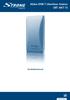 Aktive DVB-T Utomhus- Antenn SRT ANT 15 Användarmanual 1.0 Introduktion Tack för att du väljer Strong SRT ANT 15 DVB-T antenn. Denna antenn har speciellt designats till användning för att mottaga jordiska
Aktive DVB-T Utomhus- Antenn SRT ANT 15 Användarmanual 1.0 Introduktion Tack för att du väljer Strong SRT ANT 15 DVB-T antenn. Denna antenn har speciellt designats till användning för att mottaga jordiska
Rörelsesensor PIR med kabel. Best nr CM, CR, R6, V6 V1.00
 Rörelsesensor PIR med kabel Best nr. 648230CM, 648230CR, 648230R6, 648230V6 V1.00 Art nr. 64 USE 600 Datum 11 01 05 2 (8) Installations och Bruksanvisning Rörelsesensor PIR med kabel Inledning Rörelsesensorn
Rörelsesensor PIR med kabel Best nr. 648230CM, 648230CR, 648230R6, 648230V6 V1.00 Art nr. 64 USE 600 Datum 11 01 05 2 (8) Installations och Bruksanvisning Rörelsesensor PIR med kabel Inledning Rörelsesensorn
Bruksanvisning. Bestic software version 1.0-2.0. Äthjälpmedel. Internet: www.bestic.se
 Bruksanvisning Bestic software version 1.0-2.0 Äthjälpmedel Sida 1 (20) Innehållsförteckning 1. Introduktion 2. Säkerhet 3. Produktöversikt 4. Handhavande 5. Äta med Bestic 6. Skötselråd 7. Transport och
Bruksanvisning Bestic software version 1.0-2.0 Äthjälpmedel Sida 1 (20) Innehållsförteckning 1. Introduktion 2. Säkerhet 3. Produktöversikt 4. Handhavande 5. Äta med Bestic 6. Skötselråd 7. Transport och
INSTRUKTIONSMANUAL MASSAGEMATTA FÖR BILSÄTET ELLER HEMMA INSTRUKTIONSMANUAL MA100ROS MASSAGEMATTA FÖR BILSÄTET ELLER HEMMA
 INSTRUKTIONSMANUAL MASSAGEMATTA FÖR BILSÄTET ELLER HEMMA INSTRUKTIONSMANUAL MA100ROS MASSAGEMATTA FÖR BILSÄTET ELLER HEMMA Struktur Kära kund, Vänligen läs noga igenom hela denna användarmanual innan du
INSTRUKTIONSMANUAL MASSAGEMATTA FÖR BILSÄTET ELLER HEMMA INSTRUKTIONSMANUAL MA100ROS MASSAGEMATTA FÖR BILSÄTET ELLER HEMMA Struktur Kära kund, Vänligen läs noga igenom hela denna användarmanual innan du
Utseende. 1.Lins 2.Inspelningsknapp 3.Fotograferingsknapp _ SWE 01
 Utseende 3 2 1 1.Lins 2.Inspelningsknapp 3.Fotograferingsknapp SWE 01 13 4.Micro-USB-port 10 12 11 6 7 8 9 4 5 5.Batteriströmknapp 6.Sida upp-knapp 7.Strömknapp 8.OK-knapp 9.Sida ner-knapp 10.LCD 11.Ljus
Utseende 3 2 1 1.Lins 2.Inspelningsknapp 3.Fotograferingsknapp SWE 01 13 4.Micro-USB-port 10 12 11 6 7 8 9 4 5 5.Batteriströmknapp 6.Sida upp-knapp 7.Strömknapp 8.OK-knapp 9.Sida ner-knapp 10.LCD 11.Ljus
Eonis. Användarhandbok 21-tums klinisk bildskärm MDRC-2221
 Eonis Användarhandbok 21-tums klinisk bildskärm MDRC-2221 K5903500/04 19/09/2014 Barco nv President Kennedypark 35, 8500 Kortrijk, Belgium Phone: +32 56.23.32.11 Fax: +32 56.26.22.62 Support: www.barco.com/esupport
Eonis Användarhandbok 21-tums klinisk bildskärm MDRC-2221 K5903500/04 19/09/2014 Barco nv President Kennedypark 35, 8500 Kortrijk, Belgium Phone: +32 56.23.32.11 Fax: +32 56.26.22.62 Support: www.barco.com/esupport
Centronic EasyControl EC545-II
 Centronic EasyControl EC545-II sv Monterings- och bruksanvisning 5-kanals fjärrkontroll Viktig information för: Montörer / Elektriker / Användare Denna anvisning ska finnas tillgänglig tillsammans med
Centronic EasyControl EC545-II sv Monterings- och bruksanvisning 5-kanals fjärrkontroll Viktig information för: Montörer / Elektriker / Användare Denna anvisning ska finnas tillgänglig tillsammans med
Användarmanual. Modell: SLIM M602W / M602SS
 Användarmanual Modell: SLIM M602W / M602SS Användarmanual till HN 8395 och HN 8397 spisfläkt slim M602W / M602SS VIKTIGT Läs denna användarmanual noggrant innan installation och användning av spisfläkten.
Användarmanual Modell: SLIM M602W / M602SS Användarmanual till HN 8395 och HN 8397 spisfläkt slim M602W / M602SS VIKTIGT Läs denna användarmanual noggrant innan installation och användning av spisfläkten.
TTS är stolta över att ingå i
 Garanti & Support Denna produkt är försedd med ett års garanti för fel som uppstår vid normal användning. Vid missbruk av det Speed Tracker eller vid öppning av enheten upphör garantin. Allt utöver garantireparationer
Garanti & Support Denna produkt är försedd med ett års garanti för fel som uppstår vid normal användning. Vid missbruk av det Speed Tracker eller vid öppning av enheten upphör garantin. Allt utöver garantireparationer
Artikelnummer: BRUKSANVISNING SimplyWorks Energise. funktionsverket
 Artikelnummer: 151310 BRUKSANVISNING SimplyWorks Energise funktionsverket SÄKERHETSINSTRUKTIONER Din säkerhet och säkerheten för människor runt omkring dig, är av största vikt. Läs dessa säkerhetsinstruktioner
Artikelnummer: 151310 BRUKSANVISNING SimplyWorks Energise funktionsverket SÄKERHETSINSTRUKTIONER Din säkerhet och säkerheten för människor runt omkring dig, är av största vikt. Läs dessa säkerhetsinstruktioner
ELEKTRISK TERRASSVÄRMARE
 ELEKTRISK TERRASSVÄRMARE HN 12362 Bruksanvisning Läs denna bruksanvisning noggrant innan du använder din nya produkt och spara den för framtida bruk. Packa upp terrassvärmaren och kontrollera att alla
ELEKTRISK TERRASSVÄRMARE HN 12362 Bruksanvisning Läs denna bruksanvisning noggrant innan du använder din nya produkt och spara den för framtida bruk. Packa upp terrassvärmaren och kontrollera att alla
LBST-604. NEXA LBST-604 Skymningsrelä. Säkerhet. Tekniska data. Uppdaterad: 23 feb 2015 1 av 7
 LBST-604 NEXA LBST-604 Skymningsrelä KOMPATIBILITET Den här mottagaren fungerar med alla självlärande Nexa-mottagare. FUNKTIONALITET Skymningsrelä med timer för automatisk avstängning. För utomhusbruk
LBST-604 NEXA LBST-604 Skymningsrelä KOMPATIBILITET Den här mottagaren fungerar med alla självlärande Nexa-mottagare. FUNKTIONALITET Skymningsrelä med timer för automatisk avstängning. För utomhusbruk
Bruksanvisning GSM ON / OFF
 Fjärrströmbrytaren GSM ON/OFF har på fabriken konfigurerats för manövrering via SMS. Om apparaten används för manövrering via uppringning måste den ovillkorligen personaliseras (punkt D och E). Bruksanvisning
Fjärrströmbrytaren GSM ON/OFF har på fabriken konfigurerats för manövrering via SMS. Om apparaten används för manövrering via uppringning måste den ovillkorligen personaliseras (punkt D och E). Bruksanvisning
BRUKSANVISNING CEAPRO FRAMKALLNINGSMASKIN
 BRUKSANVISNING CEAPRO FRAMKALLNINGSMASKIN På kommande sidor följer en kortfattad bruksanvisning som beskriver handhavandet av framkallningsmaskinen CEAPRO. Bruksanvisningen är till största delen en ren
BRUKSANVISNING CEAPRO FRAMKALLNINGSMASKIN På kommande sidor följer en kortfattad bruksanvisning som beskriver handhavandet av framkallningsmaskinen CEAPRO. Bruksanvisningen är till största delen en ren
ANVÄNDARE BRUKSANVISNING
 ANVÄNDARE BRUKSANVISNING Gratulerar till köpet av din Intono Home Radio. Denna bruksanvisning ger dig information och instruktioner om hur du installerar och använder din radio. Den kommer att förse dig
ANVÄNDARE BRUKSANVISNING Gratulerar till köpet av din Intono Home Radio. Denna bruksanvisning ger dig information och instruktioner om hur du installerar och använder din radio. Den kommer att förse dig
Register your product and get support at SBA3010/00. Användarhandbok
 Register your product and get support at www.philips.com/welcome SBA3010/00 Användarhandbok 1 Viktigt! Säkerhet Viktiga säkerhetsinstruktioner Läs och ta till dig varningstexten. Följ samtliga instruktioner.
Register your product and get support at www.philips.com/welcome SBA3010/00 Användarhandbok 1 Viktigt! Säkerhet Viktiga säkerhetsinstruktioner Läs och ta till dig varningstexten. Följ samtliga instruktioner.
Rekonditionering. EPIsafe och EPIsafe 2. Art.nr och Programversion x.x.x eller senare. Rev PB SE
 Instruktion Rekonditionering EPIsafe och EPIsafe 2 Art.nr 464220 och 464230 Programversion x.x.x eller senare Rev PB SE Innehållsförteckning 1. Inledning... 3 1.1 Viktig information... 3 2. Rekonditioneringsförfarande...
Instruktion Rekonditionering EPIsafe och EPIsafe 2 Art.nr 464220 och 464230 Programversion x.x.x eller senare Rev PB SE Innehållsförteckning 1. Inledning... 3 1.1 Viktig information... 3 2. Rekonditioneringsförfarande...
NIO 3MP LED Display. Användarhandbok MDNC-3321
 NIO 3MP LED Display Användarhandbok MDNC-3321 K5902067/01 31/03/2014 Barco nv President Kennedypark 35, 8500 Kortrijk, Belgium Phone: +32 56.23.32.11 Fax: +32 56.26.22.62 Support: www.barco.com/esupport
NIO 3MP LED Display Användarhandbok MDNC-3321 K5902067/01 31/03/2014 Barco nv President Kennedypark 35, 8500 Kortrijk, Belgium Phone: +32 56.23.32.11 Fax: +32 56.26.22.62 Support: www.barco.com/esupport
Användarmanual. Great Northern Popcorn - Little Bambino
 Användarmanual Great Northern Popcorn - Little Bambino För manual på Danska, Finska, Norska och Engelska vänligen besök vår hemsida. For manual in Danish, Finnish, Norwegian or English, please visit our
Användarmanual Great Northern Popcorn - Little Bambino För manual på Danska, Finska, Norska och Engelska vänligen besök vår hemsida. For manual in Danish, Finnish, Norwegian or English, please visit our
Zoomax Snow handhållen läskamera
 Zoomax Snow handhållen läskamera Bruksanvisning V3.4 Tillverkare: Zoomax Leverantör: LVI Low Vision International Zoomax Snow - Bruksanvisning Sidan 1 av 17 Innehåll Beskrivning...3 Tillbehör...3 Allmänna
Zoomax Snow handhållen läskamera Bruksanvisning V3.4 Tillverkare: Zoomax Leverantör: LVI Low Vision International Zoomax Snow - Bruksanvisning Sidan 1 av 17 Innehåll Beskrivning...3 Tillbehör...3 Allmänna
 Register your product and get support at www.philips.com/welcome AJ110 SV Användarhandbok Svenska 1 Viktigt! Obs! Eventuella förändringar av den här enheten som inte uttryckligen har godkänts av Philips
Register your product and get support at www.philips.com/welcome AJ110 SV Användarhandbok Svenska 1 Viktigt! Obs! Eventuella förändringar av den här enheten som inte uttryckligen har godkänts av Philips
IVT Nordic Inverter IVT-IR. Handledning. Art. nr: 12894 Utgåva 1.0
 IVT Nordic Inverter IVT-IR Handledning Art. nr: 12894 Utgåva 1.0 Handledning IVT Nordic Inverter, IVT-IR IVT Industrier AB, 2007-04-15 Artikelnummer: 12894 Utgåva 1.0 Copyright 2007. IVT Industrier AB.
IVT Nordic Inverter IVT-IR Handledning Art. nr: 12894 Utgåva 1.0 Handledning IVT Nordic Inverter, IVT-IR IVT Industrier AB, 2007-04-15 Artikelnummer: 12894 Utgåva 1.0 Copyright 2007. IVT Industrier AB.
Installationsguide Smart-UPS X Torn/Rackmonterad 2U 2000/2200/3000 VA
 Installationsguide Smart-UPS X Torn/Rackmonterad 2U 2000/2200/3000 VA Viktiga säkerhetsmeddelanden SPARA DESSA INSTRUKTIONER Denna manual innehåller viktiga instruktioner vilka bör följas under installation
Installationsguide Smart-UPS X Torn/Rackmonterad 2U 2000/2200/3000 VA Viktiga säkerhetsmeddelanden SPARA DESSA INSTRUKTIONER Denna manual innehåller viktiga instruktioner vilka bör följas under installation
Comfort Focus Bruksanvisning. Comfort Focus. För ökad koncentration och inlärning. Svenska
 Comfort Focus Bruksanvisning Comfort Focus För ökad koncentration och inlärning Svenska 1 Laddning Produkterna drivs av uppladdningsbara batterier, och har en driftstid på 6-10 timmar. Ett tomt batteri
Comfort Focus Bruksanvisning Comfort Focus För ökad koncentration och inlärning Svenska 1 Laddning Produkterna drivs av uppladdningsbara batterier, och har en driftstid på 6-10 timmar. Ett tomt batteri
Nokia Trådlöst laddningsställ DT-910 Användarhandbok
 Nokia Trådlöst laddningsställ DT-910 Användarhandbok Utgåva 1.1 2 Om din trådlösa laddare Med Nokia Trådlöst laddningsställ DT-910 kan du ladda din telefon trådlöst. Placera bara telefonen på laddaren
Nokia Trådlöst laddningsställ DT-910 Användarhandbok Utgåva 1.1 2 Om din trådlösa laddare Med Nokia Trådlöst laddningsställ DT-910 kan du ladda din telefon trådlöst. Placera bara telefonen på laddaren
Tack för att du valde denna produkt. Vänligen läs noga igenom instruktionerna för korrekt och säker användning.
 Tvåkanalig fjärrkontroll Innehåll Tack för att du valde denna produkt. Vänligen läs noga igenom instruktionerna för korrekt och säker användning. VARNING! DRA UT AC- ELLER DC-STRÖMMEN UNDER INSTALLATION!
Tvåkanalig fjärrkontroll Innehåll Tack för att du valde denna produkt. Vänligen läs noga igenom instruktionerna för korrekt och säker användning. VARNING! DRA UT AC- ELLER DC-STRÖMMEN UNDER INSTALLATION!
Användarsäkerhet. Elektrisk säkerhet. Phaser 5500 Laserskrivare
 Användarsäkerhet Skrivaren och de rekommenderade förbrukningsartiklarna har utformats och testats för att uppfylla strikta säkerhetskrav. Genom att uppmärksamma följande instruktioner ser du till att skrivaren
Användarsäkerhet Skrivaren och de rekommenderade förbrukningsartiklarna har utformats och testats för att uppfylla strikta säkerhetskrav. Genom att uppmärksamma följande instruktioner ser du till att skrivaren
MTB-7400QD MANUAL. 7 Wide TFT LCD Quad Digitalt Färg System VARNING. www.mtbcameras.se RISK FÖR ELEKTRISK CHOCK ÖPPNAS EJ
 MTB-7400QD 7 Wide TFT LCD Quad Digitalt Färg System VARNING RISK FÖR ELEKTRISK CHOCK ÖPPNAS EJ För att minska risken för elektrisk chock öppna ej monitorn. Reparation får endast utföras av kvalificerad
MTB-7400QD 7 Wide TFT LCD Quad Digitalt Färg System VARNING RISK FÖR ELEKTRISK CHOCK ÖPPNAS EJ För att minska risken för elektrisk chock öppna ej monitorn. Reparation får endast utföras av kvalificerad
Powerline 500 Nano PassThru 2-port Installationshandbok för XAVB5602
 Powerline 500 Nano PassThru 2-port Installationshandbok för XAVB5602 Innehåll Förpackningens innehåll................................. 3 Maskinvarufunktioner.................................... 4 Lampbeskrivningar.....................................
Powerline 500 Nano PassThru 2-port Installationshandbok för XAVB5602 Innehåll Förpackningens innehåll................................. 3 Maskinvarufunktioner.................................... 4 Lampbeskrivningar.....................................
SMS-larm L-52 2014-06-11. www.intab.se info@intab.se 0302-24 600 Gjutarevägen 1 443 61 Stenkullen
 SMS-larm L-52 2014-06-11 www.intab.se info@intab.se 0302-24 600 Gjutarevägen 1 443 61 Stenkullen 1. Beskrivning Intabs SMS-larm är enkelt att använda för att få temperaturlarm via SMS. Alarmet triggas
SMS-larm L-52 2014-06-11 www.intab.se info@intab.se 0302-24 600 Gjutarevägen 1 443 61 Stenkullen 1. Beskrivning Intabs SMS-larm är enkelt att använda för att få temperaturlarm via SMS. Alarmet triggas
Tovenco Bruksanvisning
 Tovenco Bruksanvisning För system TSS Tovenco Support System Tovenco AB Vinnersjövägen 9-11 810 40 Hedesunda Tele 0291-10750 Fax 0291-10940 info@tovenco.se www.tovenco.se Inledning Bäste kund, gratulerar!
Tovenco Bruksanvisning För system TSS Tovenco Support System Tovenco AB Vinnersjövägen 9-11 810 40 Hedesunda Tele 0291-10750 Fax 0291-10940 info@tovenco.se www.tovenco.se Inledning Bäste kund, gratulerar!
Carrie. ST-P-100H Headset-telefon BRUKSANVISNING
 Carrie ST-P-100H Headset-telefon BRUKSANVISNING INLEDNING Tack för att du valt Carrie telefonen. Vi hoppas att du skall ha mycket glädje av den. Läs igenom instruktionerna och skötselråd för att utnyttja
Carrie ST-P-100H Headset-telefon BRUKSANVISNING INLEDNING Tack för att du valt Carrie telefonen. Vi hoppas att du skall ha mycket glädje av den. Läs igenom instruktionerna och skötselråd för att utnyttja
LMDT-810. NEXA LMDT-810 Rörelsevakt. Säkerhet. Tekniska data. KOMPATIBILITET Den här sändaren fungerar med alla självlärande Nexa-mottagare.
 LMDT-810 NEXA LMDT-810 Rörelsevakt KOMPATIBILITET Den här sändaren fungerar med alla självlärande Nexa-mottagare. FUNKTIONALITET Trådlös rörelsevakt för styrning av en eller flera mottagare. Men inbyggd
LMDT-810 NEXA LMDT-810 Rörelsevakt KOMPATIBILITET Den här sändaren fungerar med alla självlärande Nexa-mottagare. FUNKTIONALITET Trådlös rörelsevakt för styrning av en eller flera mottagare. Men inbyggd
Användarmanual. Freedom Scientific BLV Group, LLC Augusti, 2007. Art Nr. 1-3083
 Användarmanual Freedom Scientific BLV Group, LLC Augusti, 2007 Art Nr. 1-3083 PUBLISHED BY Freedom Scientific 11800 31st Court North St. Petersburg, Florida 33716-1805 USA http://www.freedomscientific.com
Användarmanual Freedom Scientific BLV Group, LLC Augusti, 2007 Art Nr. 1-3083 PUBLISHED BY Freedom Scientific 11800 31st Court North St. Petersburg, Florida 33716-1805 USA http://www.freedomscientific.com
Centronic SensorControl SC811
 Centronic SensorControl SC811 sv Monterings- och bruksanvisning Fjärrstyrd sol-vind-sensor Viktig information för: Montörer / Elektriker / Användare Denna anvisning ska finnas tillgänglig tillsammans med
Centronic SensorControl SC811 sv Monterings- och bruksanvisning Fjärrstyrd sol-vind-sensor Viktig information för: Montörer / Elektriker / Användare Denna anvisning ska finnas tillgänglig tillsammans med
MEMOday. Art.nr Rev A SE
 Bruksanvisning MEMOday Art.nr 508260 Rev A SE Innehållsförteckning 1. Inledning... 3 2. Komma igång... 3 3. Talstöd... 4 4. Byt bakgrundsfärg... 4 5. Tidsintervaller... 4 6. Batteribackup... 4 7. Sätta
Bruksanvisning MEMOday Art.nr 508260 Rev A SE Innehållsförteckning 1. Inledning... 3 2. Komma igång... 3 3. Talstöd... 4 4. Byt bakgrundsfärg... 4 5. Tidsintervaller... 4 6. Batteribackup... 4 7. Sätta
